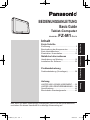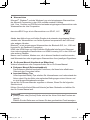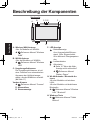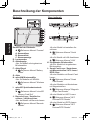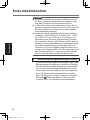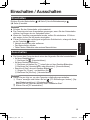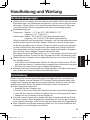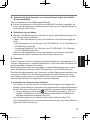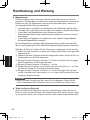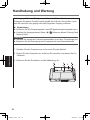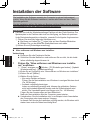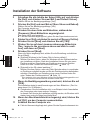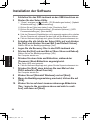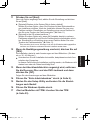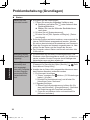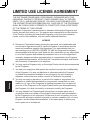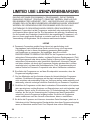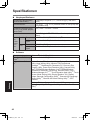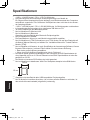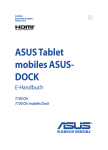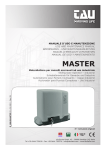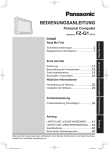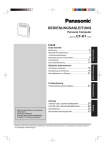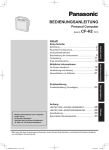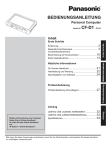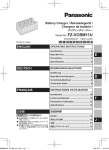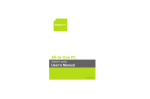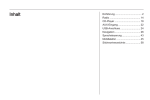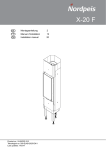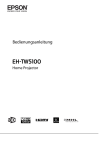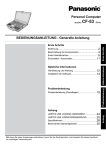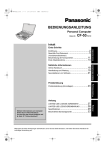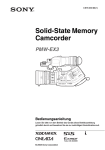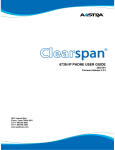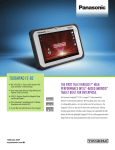Download Erste Inbetriebnahme - enter ruggedhardware.de
Transcript
BEDIENUNGSANLEITUNG Basic Guide Tablet-Computer Modell-Nr.: FZ-M1-Serie Handhabung und Wartung........................ 15 Installation der Software............................ 22 Problembehebung Problembehebung (Grundlagen)............... 28 Anhang LIMITED USE LICENSE AGREEMENT...... 36 LIMITED USE LIZENZVEREINBARUNG..... 38 Spezifikationen.......................................... 40 Beschränkte Standardgarantie.................. 46 Nützliche Informationen Nützliche Informationen Problembehebung Einführung................................................... 2 Beschreibung der Komponenten................. 4 Erste Inbetriebnahme.................................. 7 Einschalten / Ausschalten......................... 13 Anhang Erste Schritte Erste Schritte Inhalt Bitte lesen Sie diese Anweisungen aufmerksam, bevor Sie das Gerät benutzen, und heben Sie dieses Handbuch für zukünftige Verwendung auf. FZ-M1mk1_81_(De).indb 1 2014/06/17 14:37:59 Einführung Vielen Dank für Ihren Kauf eines Panasonic-Produkts. Zur optimalen Leistung und Sicherheit, lesen Sie bitte diese Anleitungen sorgfältig durch. n Begriffe und Abbildungen in dieser Anleitung ACHTUNG :Umstände, die eine geringfügige oder mittel- schwere Verletzungsgefahr bergen. Nützliche Fakten und hilfreiche Informationen. Drücken Sie die Taste [Eingabe]. Eingabe : Alt + Entf. :Drücken und halten Sie die Taste [Alt] gedrückt, und drücken Sie dann die Taste [Entf]. :Seite in dieser Bedienungsanleitung oder im Reference Manual. : Verweist auf die On-Screen-Manuals. “Charm” anzeigen:Richten Sie den Cursor oben rechts (oder unten rechts) in der Ecke des Bildschirms aus, um das Charm-Menü anzeigen zu lassen. Alternativ dazu: Klicken Sie auf die Mitte des Bildschirms von der rechten Seite aus. :Berühren Sie (Einstellungen) und dann berühren Sie (Strom). Erste Schritte HINWEIS : l Einige Abbildungen wurden zum besseren Verständnis vereinfacht und können sich vom Gerät unterscheiden. l Falls sich ein Anwender ohne Administratorrechte angemeldet hat, sind einige Funktionen eventuell nicht ausführbar und einige Bildschirme nicht anzeigbar. l Aktuelle Informationen, zum Beispiel über optionale Produkte, erhalten Sie in den Katalogen usw. l In dieser Anleitung werden folgende Namen und Bezeichnungen verwendet. ® “Windows 8.1 with Bing 64-Bit” wird als “Windows” oder “Windows 8.1” bezeichnet nHaftungsausschluss Änderungen der Spezifikationen und Handbücher des Computers ohne vorherige Ankündigung sind vorbehalten. Die Panasonic Corporation übernimmt keine Haftung für Schäden, die direkt oder indirekt aus Fehlern, Auslassungen oder Abweichungen zwischen dem Computer und den Handbüchern entstehen. 2 FZ-M1mk1_81_(De).indb 2 2014/06/17 14:37:59 nWarenzeichen Microsoft®, Windows® und das Windows Logo sind eingetragene Warenzeichen der Microsoft Corporation in den USA und/oder anderen Ländern. Intel, Core, Centrino und PROSet sind entweder eingetragene Warenzeichen oder Warenzeichen der Intel Corporation. das microSDXC-Logo ist ein Warenzeichen von SD-3C, LLC. Erste Schritte Adobe, das Adobe-Logo und Adobe Reader sind entweder eingetragene Warenzeichen oder Warenzeichen von Adobe Systems Incorporated in den USA und/ oder anderen Ländern. Bluetooth® ist ein eingetragenes Warenzeichen der Bluetooth SIG, Inc., USA und lizenziert für die Panasonic Corporation. HDMI, das HDMI-Logo und High-Definition Multimedia Interface sind Warenzeichen oder eingetragene Warenzeichen von HDMI Licensing LLC in den USA und/ oder anderen Ländern. Namen von Produkten, Marken usw., die in diesem Handbuch erwähnt werden, sind Warenzeichen oder eingetragene Warenzeichen ihrer jeweiligen Eigentümer. n On-Screen-Manual (Handbuch am Bildschirm) Weitere Informationen zum Computer finden Sie im On-Screen-Manual. l Reference Manual (Referenzhandbuch) Das Reference Manual beschreibt Funktionen, die Ihnen beim effektiveren Gebrauch des Computers helfen. l Important Battery Tips Unter Important Battery Tips erhalten Sie Informationen zum Ladezustand des Akkus, damit Sie den Akku unter optimalen Bedingungen nutzen können und so eine längere Betriebszeit erreichen. Um auf die On-Screen-Manuals zugreifen zu können, führen Sie die folgenden Schritte durch. Klicken Sie auf die Kachel [Manual Selector] auf dem Startseite und wählen Sie das On-Screen Manual aus. HINWEIS l[Inhalt] Reiter oder [Suchen] Reiter wird auf der linken Seite des Fensters angezeigt. Wählen Sie den Reiter aus und lassen Sie den gewünschten Punkt anzeigen. 3 FZ-M1mk1_81_(De).indb 3 2014/06/17 14:37:59 Beschreibung der Komponenten Vorderseite Erste Schritte A B C D E G H A:Wireless WAN-Antenne <Nur für Modelle mit WWAN> Reference Manual “Wireless è WAN” B:WLAN-Antenne <Nur bei Modellen mit WWAN> Reference Manual “Wireless è LAN” C:Umgebungslichtsensor Der Umgebungslichtsensor ist mit einer Funktion zum automatischen Anpassen der Helligkeit ausgestattet, die den Bildschirm einstellt. (è Seite 17) Vordere Kamera Reference Manual “Camera” è D:Kameralinse E:Kameraanzeige F A F:LED-Anzeige : Betriebsanzeige Aus: Ausgeschaltet/Ruhezustand, Grün: Eingeschaltet, Grün blinkend: Energiesparmodus. : Laufwerkstatus : Akkustatus è Seite 16 “Wenn die AkkuAnzeige nicht aufleuchtet” Reference Manual è “Battery Power” G:WLAN-Antenne / Bluetooth-Antenne <Nur bei Modellen mit wireless LAN> <Nur bei Modellen mit drahtlosem Bluetooth> Reference Manual “Wireless è LAN” “Bluetooth” H:Windows Taste Reference Manual “Tablet è Buttons” 4 FZ-M1mk1_81_(De).indb 4 2014/06/17 14:38:00 Linke Seite Oben Vorderseite A B CDE F Unten J G H K A: Mikrofon B: Lautstärke Taste Reference Manual “Tablet è Buttons” C: Netzschalter D: Dreh-Sperrtaste Reference Manual “Display è Rotation” E: A Taste Reference Manual “Tablet è Buttons” F:DC-IN-Buchse G:Headset-Buchse Es kann ein Headset oder Kopfhörer angeschlossen werden. Erste Schritte I H:USB3.0-Anschlüsse Reference Manual “USB è Devices” I: Sicherheitssperre Hier kann ein Kensington-Kabel angeschlossen werden. Weitere Informationen finden Sie in der mit dem Kabel mitgelieferten Anleitung. J: Erweiterungsbusstecker Reference Manual “Cradle” è K: Externer Antennenstecker <Nur für Modelle mit WWAN> 5 FZ-M1mk1_81_(De).indb 5 2014/06/17 14:38:00 Beschreibung der Komponenten Rückseite Oben (optional) J H I K Erste Schritte A B C D E F G Kamera auf der Rückseite Reference Manual “Camera” è A:Kameralinse B:Kameralicht C:Kameraanzeige D:Lautsprecher E:Akkuanzeige <Nur für Modell mit eingebautem Brückenakku> F:Akku-Riegel Reference Manual “Battery è Power” G:Akku H:microSIM Kartenschlitz <Nur für Modelle mit WWAN> Reference Manual “Wireless è WAN” I: microSD Speicherkartensteckplatz Reference Manual “microSD è Memory Card Slot” J: Barcode-Leser / Serieller Anschluss / LAN-Anschluss <Nur bei Modell mit Barcode-Leser> Reference Manual “Barcode è Reader” L J K <Nur bei Modell mit seriellem Anschluss> Reference Manual “Serial è Port” <Nur für Modell mit LAN-Anschluss> Reference Manual “LAN” è K: Eingebautes Brückenakku <Nur für Modell mit eingebautem Brückenakku> L: Smart-Card-Leser / Kartenleser mit Magnetstreifen / NFC-Leser / RFID-Leser <Nur bei Modellen mit Smart-CardLeser> Reference Manual “Smart è Card Reader” <Nur bei Modellen mit Kartenleser mit Magnetstreifen> Reference Manual “Magnetic è Stripe Card Reader” <Nur bei Modell mit NFC-Leser> Reference Manual “NFC è Devices/RFID Reader” <Nur bei Modell mit RFID-Leser> Reference Manual “NFC è Devices/RFID Reader” 6 FZ-M1mk1_81_(De).indb 6 2014/06/17 14:38:00 Erste Inbetriebnahme nVorbereitung AÜberprüfen und bestimmen Sie das mitgelieferte Zubehör. Wenn Sie das beschriebene Zubehör nicht finden, wenden Sie sich an den technischen Kundendienst von Panasonic. • Netzteil . . . . . . . . 1 • Netzkabel. . . . . . . . 1 • Akku. . . . . . . . . . . . 1 Modell-Nr.: CF-AA6373A Modell-Nr.: FZ-VZSU94W Erste Schritte • Weiches Tuch . . . . . . . . . . . . . . . . . . . . . . . . . . . . . . . . . . . . . . . . . . 1 • Stift*1. . . . . . . . . . . . . . . . . . . . . . . . . . . . . . . . . . . . . . . . . . . . . . . . . . 1 • BEDIENUNGSANLEITUNG (dieses Handbuch) . . . . . . . . . . . . . . 1 *1 Bei einigen Modellen nicht enthalten. BLesen Sie vor dem Öffnen der Versiegelung der Computerverpackung die LIMITED USE LIZENZVEREINBARUNG (è Seite 38). 1 㪉 1 㪈 Einlegen des Akkus. Drehen Sie den Computer um und setzen Sie das Akkupack ein, bis es die gesicherte Position erreicht. l Vergewissern Sie sich, dass sich keine Fremdkörper unter dem Computer befinden. ACHTUNG l Vergewissern Sie sich, dass der Riegel verriegelt ist. Ansonsten kann der Akku herunterfallen, wenn Sie den Computer tragen. l Berühren Sie die Kontakte des Akkus und des Computers nicht. Ansonsten können die Kontakte verschmutzen oder beschädigt werden und dies kann zu einer Fehlfunktion des Akkus und des Computers führen. 7 FZ-M1mk1_81_(De).indb 7 2014/06/17 14:38:01 Erste Inbetriebnahme HINWEIS Erste Schritte l Beachten Sie, dass der Computer Strom verbraucht, selbst wenn der Strom ausgestellt wurde. Wenn der Akku vollständig geladen wurde, wird der Akku im folgenden Zeitraum vollständig entladen: Status FZ-VZSU94W FZ-VZSU95W (optional) Wenn der Strom ausgeschaltet ist Ca. 6 Wochen Ca. 13 Wochen Im Energiesparmodus*2 Ca. 9 Tage Ca. 20 Tage Im Ruhezustand Ca. 6 Wochen Ca. 13 Wochen *2 2 2 <Nur für Modelle mit LAN> Wenn “Wake Up from wired LAN” aktiviert ist, wird der Zeitraum kürzer sein. Schließen Sie Ihren Computer an eine Steckdose an. Der Akku wird automatisch geladen. ACHTUNG 㪈 㪉 l Trennen Sie nicht das Netzteil, bis der Vorgang der Erste Inbetriebnahme abgeschlossen ist. l Schließen Sie bei der ersten Benutzung des Computers keine Peripheriegeräte (einschließlich eines angeschlossenen LAN-Kabels) mit Ausnahme des Akku und des Netzteils an den Computer an. l Umgang mit dem Netzteil Bei Gewittern und Blitzen, kann es zu einem plötzlichen Spannungsabfall kommen. Da dies zu Fehlfunktionen des Computers führen kann, empfehlen wir den Einsatz einer unterbrechungsfreien Stromversorgung (USV), sofern das Gerät nicht im reinen Akkubetrieb eingesetzt wird. 8 FZ-M1mk1_81_(De).indb 8 2014/06/17 14:38:01 3 Schalten Sie den Computer ein. Drücken Sie den Netzschalter (è Seite 5) bis die Betriebsanzeige (è Seite 4) leuchtet. (è Seite 13) ACHTUNG Erste Schritte lDrücken Sie nicht wiederholt den Netzschalter oder halten Sie den Netzschalter nicht länger als vier Sekunden gedrückt. l Änderungen an der voreingestellten Einstellung der Setup Utility (Einrichtung-Dienstprogramm) dürfen nicht vorgenommen werden, solange die erste Inbetriebnahme nicht abgeschlossen ist. 4 Wählen Sie eine Sprache aus. AWählen Sie unter “Ihre Aneigesprache” Ihre Sprache aus und klicken Sie auf [Weiter]. Folgen Sie den Anweisungen auf dem Bildschirm. 5 Richten Sie Windows ein. Folgen Sie den Anweisungen auf dem Bildschirm. lDer Computer startet mehrmals neu. Berühren Sie nicht die Bildschirm oder Tablet-Tasten und warten Sie, bis die Anzeige der Festplatte erlischt. lNachdem der Computer eingeschaltet wurde, bleibt der Bildschirm noch eine Weile schwarz oder unverändert, aber dies stellt keine Fehlfunktion dar. Bitte warten Sie einen Moment, bis der SetupBildschirm von Windows erscheint. lDas Einrichten von Windows dauert ca. 5 Minuten. Fahren Sie mit dem nächsten Schritt fort, indem Sie alle Meldungen bestätigen, die auf dem Bildschirm erscheinen. lSie können das Drahtlosnetzwerk einrichten, nachdem das Einrichten von Windows beendet iste. Wenn “Gehen Sie online” angezeugt wird, können Sie “Diesen Schritt überspringen”. 9 FZ-M1mk1_81_(De).indb 9 2014/06/17 14:38:01 Erste Inbetriebnahme ACHTUNG Erste Schritte l Sie können den Benutzernamen, das Kennwort und die Bild- und Sicherheitseinstellungen ändern, nachdem das Einrichten von Windows beendet ist. l Halten Sie Ihr Kennwort immer bereit. Wenn Sie Ihr Kennwort vergessen haben können Sie nicht mehr mit Windows arbeiten. Sie sollten zuvor eine Kennwortrücksetzdiskette anfertigen. l Verwenden Sie die folgenden Wörter nicht als Benutzernamen: CON, PRN, AUX, CLOCK$, NUL, COM1 bis COM9, LPT1 bis LPT9, @, &, Leerzeichen. Insbesondere wenn Sie einen Nutzernamen (Kontonamen) erstellen, der das “@” Zeichen enthält, wird ein Kennwort im Einloggen-Bildschirm angefordert, selbst wenn kein Kennwort eingerichtet wurde. Wenn Sie versuchen, sich ohne Angabe eines Kennworts anzumelden, wird möglicherweise “Der Benutzername oder das Kennwort ist falsch.” angezeigt, und Sie können sich nicht bei Windows anmelden (è Seite 32). 6 Wiederherstellungsdatenträger erstellen. Eine Wiederherstellungs-Disk ermöglicht Ihnen, das Betriebssystem zu installieren und auf den Zustand der Werksseitige Standardeinstellung, zum Beispiel im Fall, wenn die Wiederherstellungs-Partition des Flash-Speichers beschädigt ist. Es wird empfohlen, einen Wiederherstellungsdatenträger zu erstellen bevor Sie beginnen, mit dem Computer zu arbeiten. Siehe è Reference Manual “Recovery Disc Creation Utility” zum Erstellen des Datenträgers. 10 FZ-M1mk1_81_(De).indb 10 2014/06/17 14:38:01 HINWEIS Erste Schritte l PC Information Viewer Dieser Computer nimmt regelmäßig die Management-Information des FlashSpeichers usw. auf. Die maximale Datengröße für jede Aufzeichnung beträgt 1024 Byte. Diese Information wird nur dazu verwendet den Fall einzuschätzen, wenn der Flash-Speicher durch irgendeine Möglichkeit herunterfährt. Die Daten werden keinesfalls über das Netzwerk an Außenstehende gesendet oder zu einem anderen als dem oben beschriebenen Zweck verwendet. Setzen Sie zur Deaktivierung dieser Funktion [Disable the automatic save function for management information history] unter [Hard Disk Status] im PC Information Viewer ein Häkchen und klicken Sie dann auf [OK]. Dann folgen Sie den Anweisungen auf dem Bildschirm. Reference Manual “Checking the Computer’s Usage Status”) (è l In der Standardeinstellung befindet sich auf der Desktop-Oberfläche ein Verknüpfungssymbol für die Koreanische Sprache. Sie können dieses Symbol löschen, falls es nicht benötigt wird. n Vor der Verwendung der Drahtlos-Funktion - [PC-Einstellungen A Lassen Sie “Charm” anzeigen und klicken Sie auf ändern] - [Netzwerk] - [Fleugzeugmodus]. Stellen Sie [Flugzeugmodus] auf [Aus] und stellen Sie dann; stellen Sie [Wi-Fi] auf [Ein] (für wireless LAN). stellen Sie [mobiles Breitband] auf [Ein] (für wireless WAN). stellen Sie [GPS] auf [Ein] (für wireless WAN). stellen Sie [Bluetooth] auf [Ein] (für Bluetooth). Ändern der Partitionsstruktur n Sie können einen Teil einer bestehenden Partition verkleinern, um Speicherplatz freizulegen, mit dem Sie eine neue Partition erstellen können. In der Standardeinstellung können Sie eine einzige Partition verwenden. A Führen Sie eines der folgenden Verfahren aus. unten links auf dem Desktop-Bildschirm. l Berühren und halten Sie l Blättern Sie von der Mitte des Startbildschirms nach oben. B Kouch Sie auf [Datenträgerverwaltung]. C Berühren und halten Sie die Windows-Partition (standardmäßig Laufwerk “C”), und berühren Sie [Volume verkleinern]. l Die Größe der Partition hängt von den Spezifikationen Ihres Computers ab. D Geben Sie die Größe unter [Zu verkleinernder Speicherplatz in MB] ein und klicken Sie dann auf [Verkleinern]. l Es kann keine Zahl eingegeben werden, die größer als die angezeigte Größe ist. l Um [Die mit dem BS verbundenen Partitionen neu installieren.] in BSnstallieren (è Seite 24), werden 35 GB oder mehr für [Gesamtgröße nach dem Verkleinern in MB] benötigt. 11 FZ-M1mk1_81_(De).indb 11 2014/06/17 14:38:01 Erste Inbetriebnahme E Berühren und halten Sie [Nicht zugeordnet] (der in Schritt D verkleinerte Speicherplatz), und berühren Sie [Neues einfaches Volume]. F Folgen Sie den Anweisungen, die auf dem Bildschirm erscheinen, um die Einstellungen vorzunehmen, und klicken Sie dann auf [Fertig stellen]. Warten Sie, bis die Formatierung abgeschlossen ist. HINWEIS Erste Schritte l Anschließend können Sie eine weitere Partition erstellen, indem Sie den verbleibenden, nicht zugeordneten Speicherplatz verwenden oder erneut nicht zugeordneten Speicherplatz schaffen. l Um eine Partition zu löschen, berühren und halten Sie die Partition, und berühren Sie [Volume löschen] in Schritt C. Auswählen einer Sprache n Um eine andere Sprache als die während der ersten Inbetriebnahme eingestellten Sprache auszuwählen, führen Sie die folgenden Schritte durch: A Öffnen Sie die Systemsteuerung. 1. Führen Sie eines der folgenden Verfahren aus. unten links auf dem Desktop-Bildl Berühren und halten Sie schirm. l Blättern Sie von der Mitte des Startbildschirms nach oben. 2. Drücken Sie auf [Systemsteuerung]. B Klicken Sie auf [Zeit, Sprache und Region] - [Sprache] - [Sprache hinzufügen]. C Wählen Sie eine Sprache aus und klicken Sie dann auf [Hinzufügen]. Je nach Region sind zwei oder mehr Sprachen auswählbar. Klicken Sie auf [Öffnen], um die gewünschte Sprache auszuwählen und klicken Sie dann auf [Hinzufügen]. D Klicken Sie auf [Optionen], um die Sprache auszuwählen, die Sie verwenden möchten. E Klicken Sie auf [Als primäre Sprache festlegen]. F Klicken Sie auf [Jetzt abmelden]. G Melden Sie sich bei Windows an. 12 FZ-M1mk1_81_(De).indb 12 2014/06/17 14:38:01 Einschalten / Ausschalten Einschalten Drücken Sie den Netzschalter (è Seite 4) leuchtet. (è Seite 5) bis die Betriebsanzeige l Drücken Sie den Netzschalter nicht wiederholt. l Der Computer wird zum Ausschalten gezwungen, wenn Sie den Netzschalter drücken und länger als vier Sekunden halten. l Wenn der Computer ausgeschaltet wurde, sollten Sie mindestens 10 Sekunden warten, bevor Sie ihn wieder einschalten. l Führen Sie keinen der nachfolgend aufgeführten Schritte durch, solange die Anzeige der Festplatte leuchtet. Netzteil anschließen oder entfernen Den Netzschalter drücken Tablet-Tasten, Bildschirm oder externe Maus drücken Ausschalten Erste Schritte HINWEIS l Sie können den Computer durch einen der folgenden Schritte herunterfahren. Auf dem Startbildschirm: - [Herunterfahren]. A Berühren Sie Auf dem Desktop-Bildschirm: unten links auf dem Desktop-Bildschirm. A Berühren und halten Sie B Berühren Sie [Herunterfahren oder Abmelden] - [Herunterfahren]. Sowohl auf Start- als auch Desktop-Bildschirm: A Zeigen Sie “Charm”, und berühren Sie . B Berühren Sie [Ein/Aus] - [Herunterfahren]. HINWEIS l Gehen Sie wie folgt vor, um den Computer vollständig auszuschalten. - [PC-Einstellungen ändern] - [UpA “Charm” anzeigen und klicken Sie auf date/Wiederherstellung] - [Wiederherstellung]. B Klicken Sie auf [Jetzt neu starten] unter “Erweiterter Start”. C Klicken Sie auf [PC ausschalten]. 13 FZ-M1mk1_81_(De).indb 13 2014/06/17 14:38:01 Einschalten / Ausschalten Vorsichtsmaßnahmen gegen das Starten/Herunterfahren l Achten Sie darauf, keinen der folgenden Schritte vorzunehmen Netzteil anschließen oder entfernen DenNetzschalter drücken Berührender Tablet-Tasten, Bildschirm oder externe Maus/Tastatur Erste Schritte HINWEIS l Aus Energiespargründen sind werkseitig die folgenden Energiesparmaßnahmen voreingestellt. Der Bildschirm schaltet sich automatisch ab: nach 10 Minuten Inaktivität (wenn das Netzteil angeschlossen ist) nach 5 Minuten Inaktivität (bei Akkubetrieb) *1 Der Computer geht automatisch in den Energiesparmodus nach : nach 20 Minuten Inaktivität (wenn das Netzteil angeschlossen ist) nach 15 Minuten Inaktivität (bei Akkubetrieb) *1 Siehe Reference Manual “Sleep and Hibernation Functions” zur Aktivierung aus dem Energiesparmodus. 14 FZ-M1mk1_81_(De).indb 14 2014/06/17 14:38:02 Handhabung und Wartung l Stellen Sie den Computer auf einer ebenen und stabilen Fläche auf, die keinen Erschütterungen und Vibrationen ausgesetzt ist und von der er nicht herunterfallen kann. Stellen Sie ihn nicht senkrecht oder falsch herum auf. Wenn der Computer heftigen Stößen ausgesetzt wird, kann er beschädigt werden. lBetriebsbedingungen Temperatur: Betrieb : -10 °C bis 50 °C (IEC60068-2-1, 2)*1 Lagerung : -20 °C bis 60 °C Luftfeuchtigkeit:Betrieb : 30 % bis 80 % RH (Keine Kondensation) Lagerung : 30 % bis 90 % RH (Keine Kondensation) Selbst innerhalb der oben angegebenen Temperatur- und Feuchtigkeitsbereiche kann der Betrieb des Produkts über einen längeren Zeitraum in extremen Umgebungen, bei Rauch in der Nähe oder an Orten mit Öl oder viel Staub zu einer Leistungsabnahme des Produkts führen, was wiederum die Lebensdauer des Produkts vermindert. *1 Den Hautkontakt mit dem Produkt vermeiden, wenn das Produkt in Umgebungen mit hohen oder niedrigen Temperaturen benutzt wird. Wenn dieser Computer bei Temperaturen von 0 °C oder weniger nass wird, kann es zu Frostschäden kommen. Trocknen Sie den Computer bei solchen Temperaturen gut ab. l Stellen Sie den Computer nicht in folgenden Bereichen auf, da er sonst Schäden erleiden könnte. In der Nähe von elektronischen Geräten. Es können Probleme am LCD-Display auftreten oder der Computer kann ungewöhnliche Geräusche erzeugen. An Orten mit extrem hohen oder niedrigen Temperaturen. l Belassen Sie keine hitzeempfindlichen Gegenstände in der Nähe des Computers, da sich der Computer während des Betriebs erhitzt. Nützliche Informationen Betriebsbedingungen Handhabung Dieser Computer ist dazu entwickelt worden, Schläge auf Teile so minimal wie möglich zu halten, wie zum Beispiel LCD und das Flash-Speicherlaufwerk, aber es gibt keine Garantie auf den Schutz gegen Probleme, die durch einen Schlag entstehen könnten. Gehen Sie äußerst vorsichtig mit dem Computer um. l Beim Tragen des Computers: Schalten Sie den Computer aus. Entfernen Sie alle externen Geräte, Kabel, SmartCards und andere hervorstehende Gegenstände. Lassen Sie Ihren Computer nicht fallen und schützen Sie ihn vor Stößen gegen harte Objekte. Fassen Sie den Computer nicht am Display an. l Wenn Sie mit dem Flugzeug reisen, behalten Sie Ihren Computer stets bei sich. Bewahren Sie ihn niemals in einem aufgegebenen Gepäckstück auf. Wenn Sie den Computer in einem Flugzeug verwenden, richten Sie sich nach den Anweisungen der Fluggesellschaft. l Beim Transport eines Ersatz-Akkus empfehlen wir, ihn in einer Plastiktüte aufzubewahren, um die Kontakte zu schützen. 15 FZ-M1mk1_81_(De).indb 15 2014/06/17 14:38:02 Nützliche Informationen Handhabung und Wartung l Der Touchscreen wurde so entwickelt, dass er mit der Fingerspitze bedient werden kann. Drücken Sie nicht mit spitzen oder harten Gegenständen (z. B. Nägeln, Bleistiften oder Kugelschreibern) auf seine Oberfläche, andernfalls können Spuren zurückbleiben. l Vermeiden Sie, dass schädliche Substanzen wie Öl in den Touchscreen gelangen. Der Cursor funktioniert dann eventuell nicht korrekt. l Wenn Sie den Computer tragen, achten Sie darauf, dass Sie sich nicht dadurch verletzen, dass Sie ihn fallen lassen oder von ihm getroffen werden. l Verwenden Sie nur denentsprechenden Stift (optional) um den Bildschrim zu berühren. Drücken Sie nicht mit spitzen oder harten Gegenständen (z. B. Nägeln, Bleistiften oder Kugelschreibern) auf seine Oberfläche, andernfalls können Spuren zurückbleiben. l Verwenden Sie den Bildschirm nicht, wenn er staubig oder schmutzig ist (z. B. bei Ölverunreinigung). Ansonsten können Fremdpartikel auf dem Bildschirm/ djeweiligen Stiftes (optional) die Bildschirmoberfläche zerkratzen oder den Betrueb des djeweiligen Stifts (optional) stören. l Verwenden Sie nur denentsprechenden Stift (optional) um den Bildschrim zu berühren. Wenn Sie ihn anderweitig verwenden wird der jeweilige Stift (optional) möglicherweise beschädigt, was zu Kratzern auf dem Bildschirm führen kann. n Wenn die Akku-Anzeige nicht aufleuchtet Aus den folgenden Gründen ist es möglich, dass die Akku-Anzeige nicht aufleuchtet, auch wenn das Netzteil und der Akku korrekt an den Computer angeschlossen sind. l Die Sicherung des Netzteils könnte eingeschaltet sein. Ziehen Sie in diesem Fall das Netzkabel ab und warten Sie länger als 1 Minute, bis Sie es erneut anschließen. n Beim Einsatz von Peripheriegeräten Zur Vermeidung von Schäden an den Geräten befolgen Sie die nachstehenden Anweisungen und das Reference Manual. Verwenden Sie nur Peripheriegeräte, die den Spezifikationen des Computers entsprechen. l Schließen Sie die Geräte unter Beachtung der Computerspezifikationen an die Anschlüsse an. l Schließen Sie die Stecker in der richtigen Richtung an. l Sind Sie schwierig hineinzustecken, prüfen Sie zur Sicherheit noch einmal die Form, Richtung, Ausrichtung der Stifte des Steckers usw. l Falls der Anschluss Schrauben aufweist, ziehen Sie diese fest an. l Transportieren Sie den Computer nicht mit angeschlossenen Kabeln. Ziehen Sie die Kabel nicht mit Gewalt heraus. 16 FZ-M1mk1_81_(De).indb 16 2014/06/17 14:38:02 n Schützen Sie Ihren Computer vor unautorisiertem Zugriff über WLAN/ Bluethooth/WWAN <Nur bei Modellen mit WLAN/Bluetooth/WWAN> l Vor der Verwendung von WLAN/Bluetooth/WWAN-Funktionen empfehlen wir Ihnen, die dazugehörigen Sicherheitseinstellungen wie zum Beispiel Datenverschlüsselung vorzunehmen. nSensoren Dieser Computer ist mit vier Sensoren ausgestattet (Beschleunigungssensor, Gyrosensor, Magnetsensor, Umgebungslichtsensor). Sie können diese Sensoren mit jeder kompatiblen Software verwenden. Da die Genauigkeit jeder Sensorausgabe von den Betriebsbedingungen und anderen Bedingungen abhängt, sollten die Ergebnisse nur als Referenz dienen. Der Beschleunigungssensor, der Gyrosensor und der Magnetsensor befinden sich unten links auf dem LCD. Die Erkennungsergebnisse jedes Sensors können je nach Displaymodus variieren, je nachdem wie Sie den Computer halten, welche Anwendungs-Software Sie verwenden und andere Faktoren. Nützliche Informationen n Rekalibrierung des Akkus l Die Akku-Rekalibrierung kann aufgrund der großen Akku-Kapazität länger dauern. Dies ist keine Fehlfunktion. <Wenn “Akku-Rekalibrierung” nach Herunterfahren von Windows ausgeführt wird> Volle Akkuladung: Ca. 2,5 Stunden (mit FZ-VZSU94W) / Ca. 4,5 Stunden (mit FZ-VZSU95W (optional)) Vollständige Entladung: Ca. 5 Stunden (mit FZ-VZSU94W) / Ca. 9 Stunden (mit FZ-VZSU95W (optional)) Wenn die “Akkurekalibrierung” ohne Herunterfahren von Windows ausgeführt wird, kann das Laden / Entladen mehr Zeit in Anspruch nehmen. l Automatisches Anpassen der Helligkeit Der Computer ist mit einer Funktion zum automatischen Anpassen der Helligkeit ausgestattet, die den Bildschirm entsprechend der Ergebnisse des Umgebungslichtsensors einstellt. Sie können die Funktion zum automatischen Anpassen wie folgt konfigurieren. - [PC-Einstellungen ändern] - [PC und A“Charm” anzeigen und drücken Geräte] - [Netzschalter und Energiesparen], dann stellen Sie [Bildschirmhelligkeit automatisch anpassen] auf [Ein]. Der Umgebungslichtsensor befindet sich im oberen Bereich des LCDs. Das Umgebungslicht kann nicht korrekt bestimmt werden, wenn dieser Bereich abgedeckt oder schmutzig ist. 17 FZ-M1mk1_81_(De).indb 17 2014/06/17 14:38:02 Handhabung und Wartung Nützliche Informationen lMagnetsensor Der Magnetsensor des Computers arbeitet mit der Erkennung von Geomagnetismus. Deshalb kann es vorkommen, dass der Magnetsensor nicht korrekt funktioniert oder die Ergebnisse ungenau sind, besonders dann, wenn er in den folgenden Bereichen eingesetzt wird. Innerhalb oder in der Nähe von Stahlbauten wie Gebäuden oder Brücken Innerhalb oder in der Nähe von Pkws oder in der Nähe von Zug-Stromleitungen In der Nähe von Möbelstücken oder Geräten aus Metall Wenn sich das Netzteil oder andere Peripheriegeräte zu nahe am Computer befinden In der Nähe von Magneten, Lautsprechern oder anderen Gegenständen, die starke Magnetfelder erzeugen Die vom Magnetsensor angezeigte Magnetisierungsrichtung ist direkt nach dem Kauf oder in einer Umgebung mit einem schwachen Magnetfeld möglicherweise nicht präzise. Sollte dies der Fall sein, schalten Sie den Computer ein und bewegen Sie ihn wie folgt. Halten Sie den Computer so, dass seine Display-Seite nach unten gerichtet A und gerade ist. BWährend Sie den Computer weiterhin waagerecht halten, drehen Sie ihn im Uhrzeigersinn um 90 Grad oder mehr. CBringen Sie den Computer in Position A zurück und drehen Sie ihn gegen den Uhrzeigersinn um 90 Grad oder mehr. D Bringen Sie den Computer in Position A zurück. ENeigen Sie den Computer um 90 Grad oder mehr nach links, d. h. so, dass sich die linke Seite des Computers abwärts bewegt. FBringen Sie den Computer in Position A zurück und neigen Sie ihn dann um 90 Grad oder mehr nach rechts, d. h. so, dass sich die rechte Seite des Computer abwärts bewegt. ACHTUNG ● Halten Sie den Computer gut fest, wenn Sie ihn bewegen. Starke Stöße durch Fallenlassen des Computers können zu Schäden am Gerät führen. lTether für Stylus (Optional) Wenn der Stift mit der Halteschnur (optional) verwendet wird, ziehen Sie die Halteschnur nicht mit viel Kraft heraus. Der entsprechende Stift (optional) könnte, wenn er sich plötzlich loslöst, den Computer, Personen oder andere Gegenstände treffen. 18 FZ-M1mk1_81_(De).indb 18 2014/06/17 14:38:02 Pflege Falls Wassertropfen oder andere Flecken auf die Oberfläche der LCD-Anzeige geraten, wischen Sie sie sofort ab. Die Nichtbeachtung kann zu Fleckenbildung führen. Zur Reinigung der LCD-Anzeige Verwenden Sie das weiche Tuch. (Weitere Informationen finden Sie unter “Suggestions About Cleaning the LCD Surface” è Reference Manual “Screen Input Operation”.) Zur Reinigung anderer Bereiche als der LCD-Anzeige Wischen Sie die Oberflächen mit einem weichen, trockenen Tuch ab (z. B. Gaze). Wenn Sie Reinigungsmittel verwenden, tauchen Sie ein weiches Tuch in mit Wasser verdünntes Reinigungsmittel und wringen Sie es sorgfältig aus. l Verwenden Sie kein Benzin, Verdünner oder reibenden Alkohol, da dies einen negativen Einfluss auf die Oberfläche haben kann, da es Entfärbung usw. verursacht. Verwenden Sie keine handelsüblichen Haushaltsreiniger und Kosmetika, da sie Komponenten enthalten können, die der Oberfläche schaden können. l Sprühen Sie Wasser oder Reinigungsmittel niemals direkt auf. Flüssigkeit, die in das Innere des Computers dringt, kann zu Funktionsstörungen und Schäden führen. Nützliche Informationen ACHTUNG Entsorgung des Computers <Nur für Modell mit eingebautem Brückenakku> <Für Europa und USA/Kanada> Achtung Kunden Entfernen Sie den Akku nicht selbst. Der Akku muss durch qualifizierte Fachleute entfernt werden. Wenn dieses Produkt entsorgt wird, achten Sie darauf, sich an qualifiziertes Fachpersonal zu wenden, um den Akku zu entfernen. 19 FZ-M1mk1_81_(De).indb 19 2014/06/17 14:38:02 Handhabung und Wartung Achtung, qualifiziertes Fachpersonal, das den Akku entfernt Entsorgen Sie dieses Produkt korrekt gemäß den örtlichen Vorschriften, nachdem Sie den Akku wie gezeigt nach dem folgenden Vorgang entfernen. nVorbereitung l Entfernen Sie alle Peripheriegeräte (microSD Speicherkartensteckplatz usw.). Reference Manual “Erasing Flash l Löschen Sie die gespeicherten Daten. (è Memory Data”) ACHTUNG l Nehmen Sie niemals den Computer auseinander, es sei denn, Sie entsorgen ihn. l Beachten Sie bei Entsorgung des Computers die Vorsichtsmaßnahmen. 1. Schalten Sie den Computer aus und trennen Sie das Netzteil. Nützliche Informationen 2. Drehen Sie den Computer um, entfernen Sie den Akku und warten Sie Ca. 3 Minuten. 3. Entfernen Sie die Schrauben und die Abdeckung (A). A 20 FZ-M1mk1_81_(De).indb 20 2014/06/17 14:38:02 4. Ziehen Sie alle Kabel aus dem Stecker auf der Abdeckungsseite. 5. Ziehen Sie das Akkukabel und die Plastiklasche (B) heraus, um den Akku zu entfernen. <Modell mit Smart-Card-Leser / Kar<Modell ohne Smart-Card-Leser / tenleser mit Magnetstreifen / NFCKartenleser mit Magnetstreifen / Leser / RFID-Leser> NFC-Leser / RFID-Leser> B Nützliche Informationen B 6. <Nur für Modell mit Smart-Card-Leser / Kartenleser mit Magnetstreifen / NFC-Leser / RFID-Leser> Ziehen Sie die Plastiklasche (C) heraus, um den Kreislauf vom Akku zu trennen. C 7. Isolieren Sie die Stecker am eingebauten Akku, indem Sie sie zum Beispiel mit einem Plastikband abdecken. 21 FZ-M1mk1_81_(De).indb 21 2014/06/17 14:38:02 Installation der Software Die Installation der Software versetzt den Computer in seinen Lieferzustand zurück. Wenn Sie die Software installieren, werden alle Daten auf dem FlashSpeicher gelöscht. Vor der Installation sollten Sie daher ein Backup wichtiger Daten auf ein anderes Speichermedium oder eine externe Festplatte durchführen. ACHTUNG Nützliche Informationen l Löschen Sie nicht die Wiederherstellungs-Partition auf dem Flash-Speicher. Der Speicherplatz in der Partition steht nicht zur Verfügung, um Daten zu speichern. Um die Wiederherstellungspartition zu überprüfen, verwenden Sie die folgenden Vorgehensweisen. A Führen Sie eines der folgenden Verfahren aus. unten links auf dem Desktop-Bildschirm. l Berühren und halten Sie l Blättern Sie von der Mitte des Startbildschirms nach oben. B Klicken Sie auf [Datenträgerverwaltung]. Alles entfernen und Windows neu installiere n Vorbereitung l Entfernen Sie alle Peripherie-Geräte. l Schließen Sie das Netzteil an und entfernen Sie es nicht, bis die Installation vollständig abgeschlossen ist. 1 Führen Sie “Alles entfernen und Windows neu installieren” ausführen. drücken - [PC-Einstellungen ändern] - [Update/ A “Charm” anzeigen und Wiederherstellung] - [Wiederherstellung]. B Klicken Sie auf [Los geht’s] unter “Alles entfernen und Windows neu installieren”. C Klicken Sie auf [Weiter]. D Wählen Sie die Option. Nur meine Dateien entfernen Führen Sie die Neuinstallation von Windows in wenigen Minuten durch (Ca. 20 Minuten). Laufwerk vollständig bereinigen Indem es vollständig gereinigt wird, können die gelöschten Dateien nicht leicht wiederhergestellt werden und die Sicherheitsstufe wird erhöht. Die Verarbeitungszeit wird länger sein (Ca. 140 Minuten). Folgen Sie den Anweisungen auf dem Bildschirm. Nach der Neuinstallation wird der Computer erneut starten. l Unterbrechen Sie die Installation nicht, zum Beispiel durch Ausschalten des Computers oder einen anderen Vorgang. In diesem Fall könnte die Installation ungültig werden, da Windows nicht starten kann oder die Daten beschädigt sind. 22 FZ-M1mk1_81_(De).indb 22 2014/06/17 14:38:03 2 Führen Sie “Erste Inbetriebnahme” durch (è Seite 9). HINWEIS l Das Datum, die Zeit und die Zeitzone sind möglicherweise nicht korrekt. Seien Sie sicher, dass sie richtig eingestellt ist. Führen Sie Windows Update durch. <Nur bei Modellen mit TPM> Löschen Sie das TPM. A Führen Sie eines der folgenden Verfahren aus. unten links auf dem Desktop-Bildschirm. l Berühren und halten Sie l Blättern Sie von der Mitte des Startbildschirms nach oben. B Berühren Sie [Ausführen], geben Sie dann [tpm.msc], und berühren Sie [OK]. C Klicken Sie unter “Aktionen” auf [TPM löschen] rechts auf dem Bildschirm “TPM-Verwaltung auf dem lokalen Computer”. D Klicken Sie auf [Neu starten] auf dem Bildschirm “Die TPM-Sicherheitshardware verwalten”. Der Computer startet neu. E Wenn “TPM configuration change was requested to ...” angezeigt wird, drücken Sie die Lautstärke rauf Taste. F Klicken Sie auf die Desktop-Platte und wenn “Die TPM ist bereit” erscheint, klicken Sie auf [Schließen]. Festplattenlaufwerk (Flash-Speicher) Wiederherstellung n Vorbereitung l Entfernen Sie alle Peripherie-Geräte. l Schließen Sie das Netzteil an und entfernen Sie es nicht, bis die Installation vollständig abgeschlossen ist. Sie können das Betriebssystem, dass zum Zeitpunkt des Kaufs installiert war wieder installieren. Wenn die Neuinstallation bei Verwendung der oben beschriebenen Methode “Alles entfernen und Windows neu installieren” nicht erfolgreich ist, folgen Sie den unten stehenden Schritten. 1 Nützliche Informationen 3 4 Starten Sie das Setup Utility. drücken - [PC-Einstellungen ändern] - [Update/ A “Charm” anzeigen und Wiederherstellung] - [Wiederherstellung]. B Klicken Sie auf [Jetzt neu starten] unter “Erweiterter Start”. C Klicken Sie auf [Problembehandlung] - [Erweiterte Optionen] - [UEFIFirmwareeinstellungen] - [Neu starten]. l Falls der [Panasonic]-Boot-Bildschirm nicht angezeigt werden sollte, schalten Sie den Computer ein, während Sie die obere linke Ecke des Bildschirms berühren. l Falls ein Kennwort abgefragt wird, geben Sie das Supervisorkennwort ein. 23 FZ-M1mk1_81_(De).indb 23 2014/06/17 14:38:03 Installation der Software 2 3 4 5 6 7 Nützliche Informationen 8 Schreiben Sie alle Inhalte der Setup Utility auf und drücken Sie [Exit] und drücken Sie zwei Mal [Load Default Values]. Wählen Sie bei der Bestätigungsabfrage [Yes]. Drücken Sie [Exit] und zwei Mal auf [Save Values and Reboot]. Wählen Sie bei der Bestätigungsabfrage [Yes]. Der Computer startet neu. Drücken Sie oben links am Bildschirm, während der [Panasonic] Boot-Bildschirm angezeigt wird. Das Setup Utility wird gestartet. l Falls ein Kennwort abgefragt wird, geben Sie das Supervisorkennwort ein. Drücken Sie auf [Exit] und drücken Sie zwei mal auf [Recovery Partition]. Drücken Sie auf [Next] und drücken Sie auf [YES]. Klicken Sie im auf dem Lizenzvereinbarungs-Bildschirm [Yes, I agree to the provisions above and wish to continue!] und dann auf [Next]. Drücken Sie auf [Next]. Wenn die Option angezeigt wird, wählen Sie die Einstellung und drücken Sie auf [Next]. l[Reinstall Windows to the System Disk to factory default.] Wählen Sie diese Option, wenn Sie Windows mit den Werkseinstellungen installieren möchten. Nach der Installation können Sie eine neue Partition erstellen. Einzelheiten zur Erstellung einer neuen Partition finden Sie unter “Ändern der Partitionsstruktur” (è Seite 11). l [Reinstall to the OS related partitions.]*1 Wählen Sie diese Option, wenn der Flash-Speicher schon in verschiedene Partitionen aufgeteilt wurde und Sie die Partitionsstruktur beibehalten möchten. Einzelheiten zur Erstellung einer neuen Partition finden Sie unter “Ändern der Partitionsstruktur” (è Seite 11). *1 9 Dies erscheint nicht, wenn Windows nicht auf die Wiederherstellungspartition und den von Windows nutzbaren Bereich installiert werden kann. Wenn die Bestätigungsmeldung erscheint, drücken Sie auf [YES]. Die Installation startet je nach Anweisungen auf dem Bildschirm. (Der Vorgang dauert Ca. 20 Minuten.) l Unterbrechen Sie die Installation nicht, zum Beispiel durch Ausschalten des Computers oder einen anderen Vorgang. In diesem Fall könnte die Installation ungültig werden, da Windows nicht starten kann oder die Daten beschädigt sind. 10 Wenn der Abschlussbildschirm angezeigt wird, klicken Sie auf [OK], um den Computer auszuschalten. 11 Schalten Sie den Computer ein. l Falls ein Kennwort abgefragt wird, geben Sie das Supervisorkennwort ein. 24 FZ-M1mk1_81_(De).indb 24 2014/06/17 14:38:03 12 Führen Sie “Erste Inbetriebnahme” durch (è Seite 9). HINWEIS lDas Datum, die Zeit und die Zeitzone sind möglicherweise nicht korrekt. Seien Sie sicher, dass sie richtig eingestellt ist. n Verwendung der Recovery Disc Verwenden Sie die Recovery Disc unter folgenden Bedingungen. Sie haben das Administrator-Kennwort vergessen. Die Installation wurde nicht abgeschlossen. Die Wiederherstellungs-Partition im Flash-Speicher kann gebrochen sein. Vorbereitung l Halten Sie Folgendes bereit: • Recovery Disc (è Reference Manual “Recovery Disc Creation Uti lity”) •USB-DVD-Laufwerk (optional) (siehe aktuelle Kataloge und andere Informationsquellen zu erhältlichen Produkten) l Entfernen Sie alle Peripheriegeräte (außer dem USB-DVD-Laufwerk). l Schließen Sie das Netzteil an und entfernen Sie es nicht, bis die Installation vollständig abgeschlossen ist. Nützliche Informationen 13 Starten Sie das Setup Utility und ändern Sie die Einstellungen nach Bedarf. 14 Führen Sie Windows Update durch. 15 <Nur bei Modellen mit TPM> Löschen Sie das TPM (è Seite 23). 25 FZ-M1mk1_81_(De).indb 25 2014/06/17 14:38:03 Installation der Software 1 2 Schließen Sie das DVD-Laufwerk an den USB-Anschluss an. Starten Sie das Setup Utility. 3 Schreiben Sie alle Inhalte der Setup Utility auf und drücken Sie [Exit] und drücken Sie zwei Mal [Load Default Values]. drücken - [PC-Einstellungen ändern] - [Update/ A “Charm” anzeigen und Wiederherstellung] - [Wiederherstellung]. B Klicken Sie auf [Jetzt neu starten] unter “Erweiterter Start”. C Klicken Sie auf [Problembehandlung] - [Erweiterte Optionen] - [UEFIFirmwareeinstellungen] - [Neu starten]. l Falls der [Panasonic]-Startbildschirm nicht angezeigt werden sollte, schalten Sie den Computer ein, während Sie oben links auf den Bildschirm drücken. l Falls ein Kennwort abgefragt wird, geben Sie das Supervisorkennwort ein. Nützliche Informationen Wählen Sie bei der Bestätigungsabfrage [Yes]. 4 5 Legen Sie die Recovery Disc in das DVD-Laufwerk ein. Drücken Sie [Exit] und zwei Mal auf [Save Values and Reboot]. 6 Drücken Sie oben links am Bildschirm, während der [Panasonic] Boot-Bildschirm angezeigt wird. Wählen Sie bei der Bestätigungsabfrage [Yes]. Der Computer startet neu. Das Setup Utility wird gestartet. l Falls ein Kennwort abgefragt wird, geben Sie das Supervisorkennwort ein. 7 Drücken Sie [Exit], dann drücken Sie zwei Mal auf das DVD-Laufwerk in [Boot Override]. Der Computer startet neu. 8 9 Klicken Sie auf [Reinstall Windows] und auf [Next]. Wenn die Bestätigungsmeldung erscheint, klicken Sie auf [YES]. 10 Klicken Sie im auf dem Lizenzvereinbarungs-Bildschirm [Yes, I agree to the provisions above and wish to continue!] und dann auf [Next]. 26 FZ-M1mk1_81_(De).indb 26 2014/06/17 14:38:03 11 Drücken Sie auf [Next]. Wenn die Option angezeigt wird, wählen Sie die Einstellung und drücken Sie auf [Next]. l [Reinstall Windows to the System Disk to factory default.] Wählen Sie diese Option, wenn Sie Windows mit den Werkseinstellungen installieren möchten. Nach der Installation können Sie eine neue Partition erstellen. Einzelheiten zur Erstellung einer neuen Partition finden Sie unter “Ändern der Partitionsstruktur” (è Seite 11). l[Reinstall to the OS related partitions.]*2 Wählen Sie diese Option aus, wenn die Festplatte bereits in mehrere Partitionen aufgeteilt ist und Sie die Partitionsstruktur beibehalten möchten. Einzelheiten zur Erstellung einer neuen Partition finden Sie unter “Ändern der Partitionsstruktur” (è Seite 11). *2 Dies erscheint nicht, wenn Windows nicht auf die Wiederherstellungspartition und den von Windows nutzbaren Bereich installiert werden kann. Die Installation startet je nach Anweisungen auf dem Bildschirm. (Sie dauert ca. 30 - 45 Minuten.) l Unterbrechen Sie die Installation keinesfalls, beispielsweise durch Ausschalten des Computers. In diesem Fall könnte die Installation ungültig werden, da Windows nicht starten kann oder die Daten beschädigt sind. Nützliche Informationen 12 Wenn die Bestätigungsmeldung erscheint, drücken Sie auf [YES]. 13 Wenn der Abschlussbildschirm angezeigt wird, entfernen Sie die Recovery Disc und das DVD-Laufwerk und dann drücken Sie [OK]. Folgen Sie den Anweisungen auf dem Bildschirm. 14 Führen Sie “Erste Inbetriebnahme” durch (è Seite 9). 15 Starten Sie das Setup Utility und ändern Sie die Einstellungen nach Bedarf. 16 Führen Sie Windows Update durch. 17 <Nur bei Modellen mit TPM> Löschen Sie das TPM (è Seite 23). 27 FZ-M1mk1_81_(De).indb 27 2014/06/17 14:38:03 Problembehebung (Grundlagen) Wenn ein Problem auftritt, lesen Sie bitte diese Seiten. Das “Reference Manual” enthält ebenfalls detaillierte Informationen zur Problembehebung. Wurde ein Problem anscheinend von einer Software-Anwendung verursacht, lesen Sie bitte die Bedienungsanleitung zu dieser Software. Falls sich das Problem danach immer noch nicht beheben lässt, wenden Sie sich an den technischen Kundendienst von Panasonic. Sie können den Computerstatus ebenfalls im PC Information Viewer prüfen.(è Reference Manual “Troubleshooting (Advanced)”). Problembehebung nStarten Start nicht möglich. l Schließen Sie das Netzteil an. Die Strom- bzw. Ak- l Legen Sie einen vollständig geladenen Akku ein. kuanzeige leuchtet l Entfernen Sie den Akku und das Netzteil, dann schließen Sie sie wieder an. nicht. l Falls ein Gerät am USB-Anschluss angeschlossen ist, trennen Sie das Gerät oder stellen Sie im Menü [Advanced] des Setup Utility die Option [USB Port] oder [Legacy USB Support] auf [Disabled]. l Überprüfen Sie die Einstellung [UEFI Boot] des Setup Utility. [UEFI Boot] sollte auf [Enabled]. l Der Computer wärmt sich vor dem Start auf. Warten Sie, bis der Computer hochfährt (die maximale Wartezeit wird auf dem Bildschirm angezeigt). Wenn die Meldung “Cannot warm up the system” angezeigt wird, konnte sich der Computer nicht aufwärmen und startet nicht. Schalten Sie in diesem Fall den Computer aus, lassen Sie ihn etwa eine Stunde lang an einem Ort mit einer Temperatur von mindestens 5 °C und schalten Sie ihn dann erneut ein. <Nur für Modell emit FlashSpeicherlaufwerk (SSD)> Der Strom ist eingeschaltet, aber “Warming up the system” erscheint. Der Computer lässt l Platzieren Sie ihn etwa eine Stunde lang an einem Ort mit einer Temperatur von mindestens 5 °C und versuchen Sie sich nicht einschaldann erneut, ihn einzuschalten. ten. Der Computer kann vom Energiesparmodus nicht mehr gestartet werden. (Die Akkuanzeige blinkt abwechselnd grün und orange.) 28 FZ-M1mk1_81_(De).indb 28 2014/06/17 14:38:03 nStarten Sie haben das Kennwort vergessen. Windows Start und lStarten Sie das Setup Utility (è Reference Manual Betrieb ist langsam. “Setup Utility”), um die Setup Utility Einstellungen (außer Passwörter) auf die Standardwerte zurückzusetzen. Starten Sie das Setup Utility und nehmen Sie die Einstellungen erneut vor. (Die Arbeitsgeschwindigkeit hängt von der verwendeten Anwendungssoftware ab, daher wird die Arbeitsgeschwindigkeit von Windows durch diesen Vorgang nicht zwingend erhöht.) l Wenn Sie nach dem Kauf des Computers residente (im Speicher verbleibende) Software auf dem Computer installiert haben, deaktivieren Sie die Software. Problembehebung l Supervisorkennwort oder Benutzerkennwort: Wenden Sie sich an den technischen Kundendienst von Panasonic. lAdministratorkennwort: Wenn Sie eine Kennwortrücksetzdisk haben, können Sie das Administratorkennwort zurücksetzen. Legen Sie die Disk ein und geben Sie ein beliebiges falsches Kennwort ein, folgen Sie dann den Anweisungen auf dem Bildschirm und legen Sie ein neues Kennwort fest. Wenn Sie keine Kennwortrücksetzdisk haben, installieren Sie (è Seite 22) und richten Sie Windows ein, und dann setzen Sie ein neues Passwort. “Remove disks or l Es befindet sich eine Diskette im Laufwerk, die keine Systemdateien zum Starten enthält. Entnehmen Sie die other media. Press Diskette und drücken Sie eine Taste. any key to restart” oder eine ähnliche l Falls ein Gerät am USB-Anschluss angeschlossen ist, trennen Sie das Gerät oder stellen Sie im Menü [Advanced] Meldung erscheint. des Setup Utility die Option [USB Port] oder [Legacy USB Support] auf [Disabled]. l Wenn das Problem weiterhin besteht, nachdem die CD entnommen wurde, kann es sein, dass ein Flash-SpeicherFehler vorliegt. Wenden Sie sich an den technischen Kundendienst von Panasonic. 29 FZ-M1mk1_81_(De).indb 29 2014/06/17 14:38:03 Problembehebung (Grundlagen) n Starten Datum und Zeit sind nicht korrekt. l Korrigieren Sie die Einstellungen. A Führen Sie eines der folgenden Verfahren aus. unten links auf dem l Berühren und halten Sie Desktop-Bildschirm. l Blättern Sie von der Mitte des Startbildschirms nach oben. l l l Problembehebung [Executing Battery Recalibration] wird angezeigt. l Starten [Enter l Password] wird nicht angezeigt, wenn der Computer l aus dem Energiesparmodus/Ruhezustand aktiviert wird. B Drücken Sie auf [Systemsteuerung]. C Drücken Sie auf [Zeit, Sprache und Region] - [Datum und Uhrzeit]. Sollte das Problem weiterhin bestehen, muss eventuell die interne CMOS-Batterie ausgewechselt werden. Wenden Sie sich an den technischen Kundendienst von Panasonic. Wenn der Computer an Netzwerk angeschlossen ist, überprüfen Sie das Datum und die Uhrzeit des Servers. Der Computer erkennt Datum und Uhrzeit nach dem Jahr 2100 nicht an. Die Rekalibrierung des Akkus wurde abgebrochen, ehe Windows zuletzt heruntergefahren wurde. Um Windows zu starten, schalten Sie den Computer durch Betätigen des Netzschalters aus und dann wieder ein. Wählen Sie im Menü [Enabled] des Setup Utility unter [Password On Resume] die Option [Security] (è Reference Manual “Setup Utility”). Anstelle des im Setup Utility eingestellten Kennworts kann das Windows-Kennwort verwendet werden. A Ein Kennwort hinzufügen. drücken - [PC-Einstellungen 1. “Charm” anzeigen und ändern] - [Konten]. 2. Drücken Sie [Anmeldeoptionen] und drücken Sie [Hinzufügen] unter “Kennwort”. B Folgendes einrichten. 1. Öffnen Sie die Systemsteuerung, brühren Sie [System und Sicherheit] - [Energieoptionen] - [Kennwort bei Reaktivierung des Computers anfordern]. 2. Fügen Sie ein Häkchen hinzu und markieren Sie [Kennwort anfordern]. 30 FZ-M1mk1_81_(De).indb 30 2014/06/17 14:38:03 Andere Probleme beim Starten. l Es ist möglicherweise einer der folgenden Vorgänge ausgeführt worden. Drücken Sie den Netzschalter, um den Computer einzuschalten. Nicht gespeicherte Daten gehen verloren. Im Energiesparmodus wurde das Netzteil oder der Akku getrennt oder ein Peripheriegerät wurde angeschlossen oder getrennt. Der Netzschalter wurde mindestens vier Sekunden lang prükken Sie, um den Computer zum Ausschalten zu zwingen. l Wenn der Computer automatisch in den Energiesparmodus oder Ruhezustand wechselt, während der Bildschirmschoner aktiviert ist, tritt möglicherweise ein Fehler auf. Deaktivieren Sie in diesem Fall den Bildschirmschoner oder ändern Sie das Anzeigemuster des Bildschirmschoners. Reference Manual “Setup l Starten Sie das Setup Utility (è Utility”), um die Setup Utility Einstellungen (außer Passwörter) auf die Standardwerte zurückzusetzen. Starten Sie das Setup Utility und nehmen Sie die Einstellungen erneut vor. l Entfernen Sie alle Peripheriegeräte. l Überprüfen Sie die Festplatte wie folgt auf Fehler. A Entfernen Sie alle Peripheriegeräte einschließlich des externen Displays. B Führen Sie eines der folgenden Verfahren aus. unten links auf dem l Berühren und halten Sie Desktop-Bildschirm. l Blättern Sie von der Mitte des Startbildschirms nach oben. C Berühren Sie [Datei-Explorer]. D Berühren und halten Sie [Windows (C:)], und berühren Sie [Eigenschaften]. E Drücken Sie [Werkzeuge] - [Aktivieren]. F Folgen Sie den Anweisungen auf dem Bildschirm. Problembehebung n Starten Kann nicht fortfahren. n Eingabe des Kennworts <Nur wenn die externe Tastatur angeschlossen ist> Selbst nach der Eingabe des Kenn- l DerComputerbefindetsichmöglicherweiseimZehnertastatur-Modus. worts wird der leuchtet, drücken Sie NumLk , um Wenn die Anzeige Kennworteingabeden Zehnertastatur-Modus zu deaktivieren und dann Ihr bildschirm erneut Kennwort einzugeben. angezeigt. l DerComputerbefindetsichmöglicherweiseimFeststelltasten-Modus. Wenn die Anzeige der Feststelltaste leuchtet, drücken Sie Caps Lock , um den Feststelltasten-Modus zu deaktivieren und dann Ihr Kennwort einzugeben. 31 FZ-M1mk1_81_(De).indb 31 2014/06/17 14:38:03 Problembehebung (Grundlagen) n Eingabe des Kennworts Kann nicht auf l Der Benutzername (Kontoname) beinhaltet ein “@”-Zeichen. -Wenn ein anderer Benutzerkontoname existiert: Windows einlogMelden Sie sich mit einem anderen Benutzerkontonamen gen. (“Der Bebei Windows an und löschen Sie den Kontonamen, der ein nutzername oder “@” beinhaltet. Erstellen Sie dann einen neuen Kontonamen. das Kennwort ist falsch.” wird ange- -Wenn kein anderer Kontoname existiert: zeigt.) Sie müssen Windows neu installieren (è Seite 22). nHerunterfahren Windows kann nicht l Entfernen Sie das USB-Gerät. l Warten Sie 1 oder 2 Minuten. Dies ist keine Fehlfunktion. heruntergefahren werden. nDisplay Problembehebung Keine Anzeige. Das Display ist dunkel. Der Bildschirm ist gestört. l Das Display wird von der Energiesparfunktion abgeschaltet. Drücken Sie auf den Bildschirm. l Um Energie zu sparen, wurde der Computer in den Energiesparmodus oder in den Ruhezustand versetzt. Sie zur Reaktivierung den Netzschalter drücken. l Wenn ein externes Display verwendet wird, Überprüfen Sie den Kabelanschluss. Schalten Sie das Display ein. Überprüfen Sie die Einstellungen des externen Displays. l Das Display ist dunkler, wenn das Netzteil nicht angeschlossen ist. Öffnen Sie Dashboard for Panasonic PC und stellen Sie die Helligkeit ein. Beachten Sie jedoch, dass die Akku-Betriebszeit mit steigender Display-Helligkeit abnimmt. Die Helligkeit kann für Akku- und Netzbetrieb separat eingestellt werden. l Das Bild kann durch Änderung der Auflösung oder der Anzahl der Farben beeinträchtigt werden. Starten Sie den Computer neu. l Das Anschließen/Entfernen eines externen Displays kann sich auf den Bildschirm auswirken. Starten Sie den Computer neu. Wenn für den Computer die Werkseinstellungen eingestellt sind, wird sich die Helligkeit des Bildschirms automatisch entsprechend des vom Umgebungslichtsensor festgestellten Umgebungslichts anpassen. Sie können die Einstellungen dieses Sensors anpassen (è Seite 17). 32 FZ-M1mk1_81_(De).indb 32 2014/06/17 14:38:03 n Display Bei Simultananzei- l ge erscheint auf einem der Anzeigegeräte ein gestörtes Bild. l Das externe Display funktioniert nicht richtig. l Kann das Display nicht drehen. l l schirme, könen Sie eine Ungleichheit der Farben und Helligkeit je nach Ihrem Blickwinkel feststellen. Farbtöne können je nach Produkt unterschiedlich sein. Bei Verwendung des erweiterten Desktops stellen Sie für das externe Display und das LCD-Display die gleichen Anzeigefarben ein. Sollte es weiterhin zu Problemen kommen, versuchen Sie das Display zu wechseln. im Infobereich auf dem DesktopTippen Sie auf Bildschirm und dann auf ,danntippenSieauf[GrafikEigenschaften ...] - [Display]. Die Simultananzeige kann erst nach Abschluss des Windows-Starts verwendet werden (also nicht beim Setup Utility usw.). Wenn ein mit dem Energiesparmodus des Computers inkompatibles externes Display verwendet wird, funktioniert das Display eventuell nicht richtig, wenn der Computer in den Energiesparmodus übergeht. Stellen Sie das externe Display aus. Das derzeit laufende Anwenderprogramm unterstützt eventuell keine Bilddrehung. Beenden Sie das Programm und versuchen Sie danach erneut, das Bild zu drehen. Dies kann den Status verbessern. Wenn die automatische Rotation ausgeschaltet ist, rotiert die Bildschirmanzeige nicht automatisch. Problembehebung Es gibt rote, grüne Folgendes sind keine Fehlfunktionen. oder blaue Punkte l Obwohl moderne überaus präzise Technologien bei der Produktion der Farb-LCD-Bildschirme verwendet werden, am Bildschirm oder können 0,002 % oder weniger der Bildelemente dunkel es gibt eine Unsein oder konstant leuchten (mehr als 99,998 % der Elegleichheit bei den mente funktionieren richtig). Farben und HelligAufgrund der natürlichen Charakteristiken der LCD Bildl keit am Bildschirm. 33 FZ-M1mk1_81_(De).indb 33 2014/06/17 14:38:04 Problembehebung (Grundlagen) n Bildschirm Der Cursor kann l Falls Sie eine externe Maus verwenden, achten Sie darauf, dass diese korrekt angeschlossen ist. nicht richtig gesteul Wenn Sie eine externe Tastatur verwenden, starten Sie ert werden. den Computer neu, indem Sie die Tastatur verwenden. l Wenn der Computer nicht auf die Befehle der externen Tastatur/Maus reagiert, wird “Keine Reaktion“ gelesen (è Seite 35). Kann den Touchscreen nicht in Betrieb nehmen. . l Drücken Sie die Windows-Taste l Wenn der Bildschirm mit Wassertropfen nass ist, wischen Sie sie ab und drücken Sie die Windows-Taste . Wenn Sie diesen Computer mit nassem Bildschirm verwenden, stellen Sie den Touchpanel-Modus auf [Touch (Water)] im “Touch Screen Mode Setting Utility” (è Reference Manual “Screen Input Operation”). Und wischen Sie die Wassertropfen ab, bevor Sie den Computer einschalten. Kann die korrekte Refel Führen Sie die Bildschirmkalibrierung durch(è Position mit dem rence Manual “Screen Input Operation” ). speziellen Stift nicht l Verwenden Sie den mitgelieferten Stift. zeigen. l Auf dem Windows-Anmeldebildschirm oder dem Willkom- Problembehebung mensbildschirm kann es sein, dass Sie nicht in der Lage sind, die korrekte Position mit dem Stift anzuzeigen. 34 FZ-M1mk1_81_(De).indb 34 2014/06/17 14:38:04 n Andere Keine Reaktion. l Öffnen Sie den Task-Manager und schließen Sie die Software-Anwendung, die nicht antwortet. l Es kann sein, dass ein Eingabebildschirm (z.B. Passworteingabebildschirm beim Starten) hinter einem anderen Fenster versteckt ist. Berühren Sie die Anwendungssymbole unten am Bildschirm, um zu prüfen. l Drücken Sie den Netzschalter vier Sekunden lang oder länger, um den Computer herunterzufahren und dann drücken Sie den Netzschalter, um ihn einzuschalten. Wenn das Programm nicht ordnungsgemäß funktioniert, deinstallieren Sie das Programm und installieren Sie es erneut. Zur Deinstallation, A Führen Sie eines der folgenden Verfahren aus. unten links auf dem l Berühren und halten Sie Desktop-Bildschirm. l Blättern Sie von der Mitte des Startbildschirms nach oben. B Klicken Sie [Programme] - [Ein Programm deinstallieren]. - [PC l Lassen Sie “Charm” anzeigen und klicken Sie Einstellungen ändern] - [Netzwerk]. Stellen Sie den [Flugzeugmodus] auf [Aus] und dann; stellen Sie [Wi-Fi] auf [Ein] (für wireless LAN). stellen Sie [Mobiles Breitband] auf [Ein] (für wireless WAN). stellen Sie [GPS] auf [Ein] (für wireless WAN). stellen Sie [Bluetooth] auf [Ein] (für Bluetooth). Problembehebung Es kann keine Ver- l Stellen Sie das Gerät ([Wireless LAN] / [Buetooth] / [WirelessWAN])der[WirelessConfiguration]imMenü[Advanbindung mit einem ced]desSetupUtilityauf[Enabled](Wireless-KonfiguratiNetzwerk aufgebaut on). werden. 35 FZ-M1mk1_81_(De).indb 35 2014/06/17 14:38:04 LIMITED USE LICENSE AGREEMENT THE SOFTWARE PROGRAM(S) (“PROGRAMS”) FURNISHED WITH THIS PANASONIC PRODUCT (“PRODUCT”) ARE LICENSED ONLY TO THE ENDUSER (“YOU”), AND MAY BE USED BY YOU ONLY IN ACCORDANCE WITH THE LICENSE TERMS DESCRIBED BELOW. YOUR USE OF THE PROGRAMS SHALL BE CONCLUSIVELY DEEMED TO CONSTITUTE YOUR ACCEPTANCE OF THE TERMS OF THIS LICENSE. Panasonic Corporation has developed or otherwise obtained the Programs and hereby licenses their use to you. You assume sole responsibility for the selection of the Product (including the associated Programs) to achieve your intended results, and for the installation, use and results obtained therefrom. LICENSE A. Panasonic Corporation hereby grants you a personal, non-transferable and non-exclusive right and license to use the Programs in accordance with the terms and conditions stated in this Agreement. You acknowledge that you are receiving only a LIMITED LICENSE TO USE the Programs and related documentation and that you shall obtain no title, ownership nor any other rights in or to the Programs and related documentation nor in or to the algorithms, concepts, designs and ideas represented by or incorporated in the Programs and related documentation, all of which title, ownership and rights shall remain with Panasonic Corporation or its suppliers. B. You may use the Programs only on the single Product which was accompanied by the Programs. Anhang C. You and your employees and agents are required to protect the confidentiality of the Programs. You may not distribute or otherwise make the Programs or related documentation available to any third party, by time-sharing or otherwise, without the prior written consent of Panasonic Corporation. D. You may not copy or reproduce, or permit to be copied or reproduced, the Programs or related documentation for any purpose, except that you may make one (1) copy of the Programs for backup purposes only in support of your use of the Programs on the single Product which was accompanied by the Programs. You shall not modify, or attempt to modify, the Programs. E. You may transfer the Programs and license them to another party only in connection with your transfer of the single Product which was accompanied by the Programs to such other party. At the time of such a transfer, you must also transfer all copies, whether in printed or machine readable form, of every Program, and the related documentation, to the same party or destroy any such copies not so transferred. 36 FZ-M1mk1_81_(De).indb 36 2014/06/17 14:38:04 F. You may not remove any copyright, trademark or other notice or product identification from the Programs and you must reproduce and include any such notice or product identification on any copy of any Program. YOU MAY NOT REVERSE ASSEMBLE, REVERSE COMPILE, OR MECHANICALLY OR ELECTRONICALLY TRACE THE PROGRAMS, OR ANY COPY THEREOF, IN WHOLE OR IN PART. YOU MAY NOT USE, COPY, MODIFY, ALTER, OR TRANSFER THE PROGRAMS OR ANY COPY THEREOF, IN WHOLE OR IN PART, EXCEPT AS EXPRESSLY PROVIDED IN THE LICENSE. IF YOU TRANSFER POSSESSION OF ANY COPY OF ANY PROGRAM TO ANOTHER PARTY, EXCEPT AS PERMITTED IN PARAGRAPH E ABOVE, YOUR LICENSE IS AUTOMATICALLY TERMINATED. Anhang TERM This license is effective only for so long as you own or lease the Product, unless earlier terminated. You may terminate this license at any time by destroying, at your expense, the Programs and related documentation together with all copies thereof in any form. This license will also terminate effective immediately upon occurrence of the conditions thereof set forth elsewhere in this Agreement, or if you fail to comply with any term or condition contained herein. Upon any such termination, you agree to destroy, at your expense, the Programs and related documentation together with all copies thereof in any form. YOU ACKNOWLEDGE THAT YOU HAVE READ THIS AGREEMENT, UNDERSTAND IT AND AGREE TO BE BOUND BY ITS TERMS AND CONDITIONS. YOU FURTHER AGREE THAT IT IS THE COMPLETE AND EXCLUSIVE STATEMENT OF THE AGREEMENT BETWEEN US, WHICH SUPERSEDES ANY PROPOSAL OR PRIOR AGREEMENT, ORAL OR WRITTEN, AND ANY OTHER COMMUNICATIONS BETWEEN US, RELATING TO THE SUBJECT MATTER OF THIS AGREEMENT. 37 FZ-M1mk1_81_(De).indb 37 2014/06/17 14:38:04 LIMITED USE LIZENZVEREINBARUNG DAS/DIE SOFTWARE-PROGRAMM(E) (“PROGRAMME”), DIE MIT DIESEM PANASONIC PRODUKT (“PRODUKT”) GELIEFERT WERDEN, SIND NUR FUR DEN ENDBENUTZER LIZENZIERT (“SIE”), UND DÜRFEN NUR VON IHNEN GEMÄSS DEN UNTEN BESCHRIEBENEN LIZENZBEDINGUNGEN VERWENDET WERDEN. DIE VERWENDUNG DER PROGRAMME WIRD FOLGLICH ALS ZUSTIMMUNG ZU DEN BEDINGUNGEN DIESER LIZENZ ANGESEHEN. Panasonic Corporation hat die Programme entwickelt oder anderweitig erhalten und lizenziert diese hiermit an Sie. Sie übernehmen die alleinige Verantwortung für die Auswahl des Produktes (einschließlich der zugehörigen Programme), um das von Ihnen gewünschte Ergebnis zu erzielen und auch für die Installation, Verwendung und Ergebnisse, die Sie daraus resultierend erhalten. LIZENZ A. Panasonic Corporation gewährt Ihnen hiermit ein persönliches, nicht übertragbares und nichtexklusives Recht und die Lizenz, die Programme in Einklang mit den in dieser Vereinbarung genannten Bedingungen und Konditionen zu verwenden. Sie bestätigen, dass Sie nur eine EINGESCHRÄNKTE GEBRAUCHSLIZENZ für die Programme und die damit verbundene Dokumentation erhalten, und dass Sie keinen Rechtsanspruch (Titel), kein Eigentumsrecht oder keine andere Rechte in Bezug auf die Programme, die verbundene Dokumentation oder hinsichtlich Algorithmen, Konzepte, Designs und Ideen erheben, die durch die Programme vertreten werden oder in diesen verarbeitet sind, und dass alle Rechtsansprüche (Titel), Eigentumsrechte und andere Rechte bei Panasonic Corporation oder deren Lieferanten verbleiben. Anhang B. Sie dürfen die Programme nur auf dem Einzelprodukt verwenden, dem die Programme beigelegt waren. C. Sie, Ihre Mitarbeiter und Ihre Vertreter müssen die Vertraulichkeit der Programme schützen. Sie dürfen die Programme und die damit verbundene Dokumentation nicht vertreiben oder anderweitig Dritten zur Verfügung stellen, weder zeitweilig noch anderweitig, ohne die vorherige schriftliche Zustimmung von Panasonic Corporation. D. Sie dürfen die Programme und die damit verbundene Dokumentation nicht kopieren oder reproduzieren und das Kopieren und Reproduzieren auch nicht erlauben, egal für welchen Zweck, außer, Sie möchten eine (1) Sicherheitskopie der Programme erstellen, die Sie bei der Verwendung der Programme auf dem Einzelprodukt unterstützt, dem die Programme beigelegt waren. Sie dürfen die Programme weder modifizieren noch den Versuch unternehmen, diese zu modifizieren. E. Sie dürfen die Programme und Lizenz an eine andere Partei übertragen, jedoch nur in Verbindung mit der Übertragung des Einzelproduktes, dem diese Programme beigelegt waren, an eben diese andere Partei. Zum Zeitpunkt einer solchen Übertragung 38 FZ-M1mk1_81_(De).indb 38 2014/06/17 14:38:04 müssen Sie auch alle Kopien, sei es in gedruckter oder maschinell lesbarer Form, aller Programme und die damit verbundene Dokumentation der gleichen Partei zukommen lassen, oder jedwede solche Kopien vernichten, sofern diese nicht übertragen werden. F. Sie dürfen keine Urheberrechts-, Warenzeichen- oder anderweitige Notiz oder Produktidentifizierung aus den Programmen entfernen, und Sie müssen jede dieser Notizen oder Produktidentifizierung auf jeder Kopie des Programms reproduzieren und mit einschließen. SIE DÜRFEN DIE PROGRAMME ODER JEDWEDE KOPIEN DIESER NICHT IN UMGEKEHRTER FORM ZUSAMMENBAUEN ODER -STELLEN ODER DIESE MECHANISCH ODER ELEKTRONISCH ERFORSCHEN, WEDER ALS GANZES NOCH IN TEILEN. SIE DÜRFEN DIE PROGRAMME ODER JEDWEDE KOPIEN DIESER NICHT VERWENDEN, KOPIEREN, MODIFIZIEREN, VERÄNDERN NOCH ÜBERTRAGEN, WEDER ALS GANZES NOCH IN TEILEN, AUSSER IN DEN AUSDRÜCKLICH IN DIESER LIZENZ BESCHRIEBENEN FÄLLEN. ZEITDAUER Diese Lizenz hat nur für die Dauer Gültigkeit, in der Sie das Produkt besitzen oder leasen, sofern sie nicht vorher beendet wird. Sie können diese Lizenz zu jeder Zeit beenden, indem Sie - zu Ihren Kosten - die Programme und die damit verbundene Dokumentation, zusammen mit allen vorhandenen Kopien in jeglicher Form, zerstören. Diese Lizenz wird ebenfalls mit sofortiger Wirkung beendet, wenn die in dieser Vereinbarung erläuterten Einschränkungen eintreten, oder wenn Sie den hier enthaltenen Bedingungen und Konditionen nicht zustimmen. Im Falle solcher Beendigungen erklären Sie sich bereit, die Programme und die damit verbundene Dokumentation, zusammen mit allen vorhandenen Kopien in jeglicher Form, zu Ihren Kosten zu zerstören. SIE BESTÄTIGEN, DASS SIE DIESE VEREINBARUNG GELESEN HABEN, DIESE VERSTEHEN UND ZUSTIMMEN, DURCH IHRE BEDINGUNGEN UND KONDITIONEN GEBUNDEN ZU SEIN. SIE STIMMEN WEITERHIN ZU, DASS DIES DIE GESAMTE UND AUSSCHLIESSLICHE ERKLÄRUNG ZWISCHEN UNS IST, DIE JEDES ANDERE ANGEBOT ODER JEDE ANDERE VORHERGEHENDE VEREINBARUNGEN - SEIEN DIESE MÜNDLICHER ODER SCHRIFTLICHER NATUR - UND JEGLICHE ANDERE KOMMUNIKATION ZWISCHEN UNS, DIE DEN GEGENSTAND DIESER VEREINBARUNG BETRIFFT, ERSETZT. Anhang SOLLTEN SIE DAS EIGENTUM AN EINER KOPIE EINES PROGRAMMS AN EINE WEITERE PARTEI WEITERGEBEN, AUSSER IN DER IN PARAGRAPH E ERLAUBTEN FORM, WIRD IHRE LIZENZ AUTOMATISCH BEENDET. 39 FZ-M1mk1_81_(De).indb 39 2014/06/17 14:38:04 Spezifikationen Diese Seite zeigt die Spezifikationen des Grundmodells an. Die Modellnummer ist für jede Gerätekonfiguration unterschiedlich. l Überprüfen der Modellnummer: Sehen Sie auf der Unterseite des Computers oder auf der Lieferverpackung nach. l Um die CPU-Geschwindigkeit, Speichergröße und Flash-Speicher-Laufwerkgröße zu prüfen: Reference Manual “Setup Utility”) und Starten Sie das Setup Utility (è wählen Sie das Menü [Information] aus. [Processor Speed]: CPU-Geschwindigkeit [Memory Size]: Speichergröße [Storage]: Flash-Speicher-Laufwerkgröße n Hauptspezifikationen CPU Intel® Celeron N2807 Prozessor (1 MB*1 Cache, 1,58 GHz) Chipsatz Videocontroller Speicher*1*2 SoC integriert SoC integriert 2 GB Videospeicher*1*3 UMA 987 MB Max. Speicher Flash-Speicherlaufwerk (dMMC): 64 GB Oder Flash-Speicherlaufwerk (SSD): 128 GB *4 Anzeigemethode Interne LCD*5 Wireless LAN*6 Anhang Bluetooth *7 Ca. 15 GB werden als Partition mit HDD-Wiederherstellungsprogrammen verwendet. (Anwender können diese Partition nicht nutzen.) Ca. 100 MB werden als Partition mit Systemwerkzeugen verwendet. (Anwender können diese Partition nicht nutzen.) 7.0 WXGA Typ (1280 × 800 Pixel) Max. 16.777.216 Farben (1280 × 800 Pixel) Intel® Dual Band Wireless-AC 7260 (è Seite 43) è Seite 43 Wireless WAN LAN Audio *8 Sicherheitschip Kamera*10 Vorne Rückseite (Optional) (Optional) IEEE 802.3 10Base-T/IEEE 802.3u 100Base-TX WAVE- und MIDI-Wiedergabe, Intel® High Definition Audio Subsystem Unterstützung, Mono-Lautsprecher TPM (TCG V 1.2-konform)*9 1920 × 1080 Pixel, 30 F/s (Video) / 1920 x 1080 Pixel (Standbild), Duales Mikrofon 2048 × 1536 Pixel, 15 F/s (Video) / 2592 x 1944 Pixel (Standbild), Mit Kameralicht 40 FZ-M1mk1_81_(De).indb 40 2014/06/17 14:38:04 n Hauptspezifikationen Sensor Umgebungslichtsensor Magnetsensor Eingebaut Gyrosensor Beschleunigungssensor microSDXC-kompatibel Kartensteck- Steckplatz platz für microSDSpeicherkarten*11 microSIM Kar- (Optional) × 1 tenschlitz*12 Smart-Card (Optional) × 1 Magnetstreifen-Kartenleser (Optional) × 1 NFC-Leser (Optional) × 1 Barcode-Leser (Optional) × 1 Schnittstelle USB-Anschluss 3.0 × 1*13, Serieller Anschluss (Optional, Dsub 9-Stift Buchse)*14, LAN-Anschluss (Optional, RJ-45), Erweiterungsbusstecker, Headset-Buchse (Miniaturbuchse, 3.5 DIA, CTIA Standard / Kopfhörer: Impedanz 32 W, Ausgabeleistung 4 mW × 2, Stereo / Mikrofon: Monoarealer Eingang) Touchscreen 10-Finger-Berührung (Kapazitiv) Akku Betriebszeit *16 Ladezeit *17 Netzteil oder Akku Eingang: 100 V bis 240 V AC, 50 Hz/60 Hz, Ausgabe: 16 V DC, 3,75 A Li-ionen 7,2 V, 3220 mAh (typ.), 3050 mAh (min.) (mit FZ-VZSU94W) Li-ionen 7,2 V, 7100 mAh (typ.), 6800 mAh (min.) (mit FZ-VZSU95W (Optional)) Ca. 8 Stunden (mit FZ-VZSU94W) Ca. 16 Stunden (mit FZ-VZSU95W (Optional)) Anhang Stromversorgung Netzteil*15 Ca. 2,5 Stunden (mit FZ-VZSU94W) Ca. 4,5 Stunden (mit FZ-VZSU95W (Optional)) 41 FZ-M1mk1_81_(De).indb 41 2014/06/17 14:38:04 Spezifikationen n Hauptspezifikationen Eingebautes Brückenakku (nicht austauschbar) Stromverbrauch*18 (Optional) Li-Polymer 3,7 V, 500 mAh (typ.), 490 mAh (min.) Körperliche Abmessungen (W × D × H) (außer projizierende Teile) 202,7 mm × 132 mm × 18 mm Gewicht Ca. 0,54 kg (mit FZ-VZSU94W, außer den optionalen Geräten) Ca. 60 W*19 / Ca. 15 W (maximal, wenn im ON (EIN) Status geladen wird) Betrieb Temperatur -10 °C bis 50 °C (IEC60068-2-1, 2)*20 BetriebsbedinLagegunrung gen Luftfeuchtigkeit 30 % bis 80 % RH (Keine Kondensation) Temperatur -20 °C bis 60 °C Luftfeuchtigkeit 30 % bis 90 % RH (Keine Kondensation) n Software Grundbetriebssystem Installiertes Betriebssystem*21 Vorinstallierte Software*21 Windows® 8.1 with Bing 64-bit Windows® 8.1 with Bing 64-bit Adobe Reader, PC Information Viewer, Battery Recalibration Utility, Hand Writing Utility, Infineon TPM Professional Package*9 *22, Dashboard for Panasonic PC, Recovery Disc Creation Utility, Power Plan Extension Utility, Camera Utility, Intel® PROSet/Wireless Software, Intel® PROSet/Wireless Software for Bluetooth® Technology, Microsoft Office Trial*23, Wireless Manager 6.0*22 *24, Touch Operation Help Utility*22, Touch Screen Mode Setting Utility, Display Rotation Tool, Display Helper, Barcode Configuration Utility*25, Barcode HID Language Setting Utility*25, Barcode HID Mode Setting Utility*25, GPS Viewer*26 Anhang Wireless Toolbox, Camera for Panasonic PC Aptio Setup Utility, PC-Diagnostic Utility, Hard Disk Data Erase Utility*27 42 FZ-M1mk1_81_(De).indb 42 2014/06/17 14:38:04 n Wireless LAN Datenübertragungsraten*28 IEEE802.11a:54 Mbps IEEE802.11b:11 Mbps IEEE802.11g:54 Mbps IEEE802.11n :HT20 : 150 Mbps HT40 : 300 Mbps IEEE802.11ac :VHT80 : 866,7 Mbps VHT40 : 433,3 Mbps Unterstützte Standards IEEE802.11a / IEEE802.11b / IEEE802.11g / IEEE802.11n / IEEE802.11ac Übertragungsart OFDM-System, DSSS-System Verwendete Wireless- IEEE802.11ac / IEEE802.11a / IEEE802.11n : Kanäle Kanäle 36/40/44/48/52/56/60/64/100/104/108/ 112/116/120/124/128/132/136/140/149/153/157/ 161/165 IEEE802.11b / IEEE802.11g / IEEE802.11n : Kanäle 1 bis 11 HF-Frequenzband 2,4 GHz Band :2,412 GHz - 2,462 GHz 5 GHz Band : 5,18 GHz - 5,32 GHz, 5,5 GHz - 5,7 GHz, 5,745 GHz - 5,825 GHz *7 n Bluetooth Bluetooth-Version 2,402 GHz - 2,480 GHz Anhang Übertragungsart Verwendete WirelessKanäle HF-Frequenzband 4.0 Klassischer Modus / Energiesparmodus FHSS-System Kanäle 1 bis 79 / Kanäle 0 bis 39 43 FZ-M1mk1_81_(De).indb 43 2014/06/17 14:38:04 Spezifikationen 1 MB = 1,048,576 bytes/1 GB = 1,073,741,824 bytes Die Speichergröße der werkseitigen Einstellungen hängt vom Modell ab. *3 Ein Segment des Hauptspeichers wird abhängig vom Betriebszustand des Computers automatisch zugewiesen. Die Größe des Videospeichers kann nicht durch den Anwender festgelegt werden. *4 1 MB = 1,000,000 bytes/1 GB = 1,000,000,000 bytes. Ihr Betriebssystem und bestimmte Anwendungssoftware zeigen einen niedrigeren GB-Wert an.GB. *5 Je nach Einstellungen des Betriebssystems. *6 Nur bei Modellen mit Wireless LAN. *7 Nur bei Modellen mit Bluetooth. Garantiert nicht den Betrieb aller Bluetooth-Peripheriegeräte. *8 Nur bei Modellen mit WWAN. Die Spezifikationen können je nach Modell unterschiedlich ausfallen. *9 Nur bei Modellen mit TPM. Informationen zum TPM, klicken Sie auf dem Startseite auf die Kachel [Manual Selector] und wählen Sie “Installation Manual for Trusted Platform Module (TPM)”. *10 Nur bei Modellen mit Kamera. Je nach Spezifikation der Anwendungs-Software, können folgende Fälle eintreten. In diesen Fällen wählen Sie eine kleinere Auflösung. Kann keine große Auflösung auswählen. Wenn eine große Auflösung gewählt wird, tritt ein Fehler auf. *11 Der Betrieb wurde getestet und bestätigt mit der Panasonic microSD-Speicherkarte mit einer Kapazität von bis zu 2 GB und Panasonic microSDHC-Speicherkarte mit einer Kapazität bis zu 32 GB. Der Betrieb mit anderen SD-Geräten wird nicht garantiert. *12 Nur bei Modellen mit kabellosem WAN. Der Steckplatz akzeptiert microSIM Karten. *1 *2 12 mm 15 mm *13 Garantiert nicht den Betrieb aller USB-kompatiblen Peripheriegeräte. Nur für Modell mit seriellem Anschluss. Um mit dem seriellen Modell zu verbinden, ist das serielle Konversionskabel (mitgeliefert) notwendig. Anhang *14 44 FZ-M1mk1_81_(De).indb 44 2014/06/17 14:38:04 *15 Das Netzteil ist mit Stromquellen von bis zu 240 V Wechselstrom kompatibel. Dieser Computer wird mit einem 125 V AC kompatiblen Netzkabel geliefert. 2 20-M-1-1 Gemessen bei LCD-Helligkeit: 60 cd/m Schwankt je nach Einsatzbedingungen bzw. wenn externe Geräte angeschlossen werden. *17 Schwankt je nach Einsatzbedingungen. *18 Ca. 0,5 W bei voller Ladung des Akkus (oder wenn dieser nicht geladen wird) und ausgeschaltetem Computer. <Wenn mit 115V AC verwendet wird> Auch wenn das Netzteil nicht mit dem Computer verbunden ist, wird Strom verbraucht (max. 0,3 W) und zwar allein dadurch, dass das Netzteil in einer Steckdose steckt. *19 Nennleistung 23-E-1 *20 Den Hautkontakt mit dem Produkt vermeiden, wenn das Produkt in Umgebungen mit hohen oder niedrigen Temperaturen benutzt wird. Bei der Verwendung in Umgebungen mit hohen oder niedrigen Temperaturen funktionieren einige Peripheriegeräte und der Akku möglicherweise nicht korrekt. Überprüfen Sie die Betriebsbedingungen der Peripheriegeräte. Wenn Sie das Produkt kontinuierlich in Umgebungen mit hohen Temperaturen verwenden, kann sich die Lebensdauer des Produkts vermindern. Vermeiden Sie den Gebrauch in solchen Umgebungen. <Nur für Modell emit Flash-Speicherlaufwerk (SSD)> In Umgebungen mit niedrigen Temperaturen kann das Starten länger dauern oder die Batterielaufzeit kann sich verkürzen. Der Computer braucht Strom, wenn das FlashSpeicherlaufwerk beim Starten aufgewärmt wird. Der Computer startet daher möglicherweise nicht, wenn die Restenergie bei Verwendung des Akkus zu gering ist. *21 Der Betrieb dieses Computers ist nicht garantiert, außer für das vorinstallierte Betriebssystem und das Betriebssystem, das mit der Festplatte-Wiederherstellung und der Wiederherstellungs-Disk installiert wurde. *22 Muss vor dem Gebrauch installiert werden. *23 Um diese Software nach Beendigung der Probezeit weiter benutzen zu können, kaufen Sie eine Lizenz, indem Sie die folgenden Anleitungen befolgen. *24 InformationenzumWirelessManagerfindenSieindenzusätzlichenAnleitungendurch den folgenden Vorgang. A Führen Sie eines der folgenden Verfahren aus. *16 *25 *26 *27 *28 B Berühren Sie [Ausführen], geben Sie dann “c:\util\wlprjct\Supplementary Instructions. pdf”, und berühren Sie [OK]. Nur für Modell mit Strichcode-Leser. Nur für Modell mit GPS. Führen Sie die Wiederherstellungs-Disc aus. Maximale Datentransferraten der wireless LAN Standards. Tatsächliche Geschwindigkeiten können abweichen. Anhang unten links auf dem Desktop-Bildschirm. l Berühren und halten Sie l Blättern Sie von der Mitte des Startbildschirms nach oben. 45 FZ-M1mk1_81_(De).indb 45 2014/06/17 14:38:04 Beschränkte Standardgarantie Für Europa Panasonic System Communications Company Europe Panasonic System Communications Company Europe (nachfolgend “Panasonic” genannt) wird dieses Produkt (ausgenommen die Software, die in einem anderen Abschnitt dieser Garantieerklärung behandelt wird) ab dem Datum des Ersterwerbs mit neuen oder erneuerten Teilen reparieren, falls ein Materialfehler oder ein Herstellungsmangel vorliegt. Diese Garantie gilt nur für neue im Europäischen Wirtschaftsraum (EWR) oder in der Schweiz oder der Türkei erworbene Panasonic Toughbooks. Panasonic (oder Panasonics autorisierter Service-Provider) ist bestrebt, Ihr Gerät innerhalb von 48 Stunden nach Empfang in unserem Service-Center zu reparieren. Für den Versand in Länder außerhalb der Europäischen Union können zusätzliche Kosten anfallen. Panasonic wird alle angemessenen Anstrengungen unternehmen, um diesen Service zu gewährleisten. Diese Garantie deckt nur Fehler aufgrund von Materialfehlern oder Herstellungsmängeln, die im Rahmen einer üblichen Benutzung während der unten genannten, anzuwendenden Laufzeit der Service-Vereinbarung auftreten. Falls ein Produkt (oder ein Teil davon) ersetzt wird, überträgt Panasonic das Eigentum an diesem Ersatzprodukt (oder Teil) an den Kunden und der Kunde überträgt das Eigentum an den ersetzten Produkten (oder Teilen) an Panasonic. Laufzeit der Service-Vereinbarung – ab dem Datum des Ersterwerbs Toughbooks (und alles in der Originalverpackung enthaltene Zubehör außer dem Akku) – 3 Jahre Toughpads (und alles in der Originalverpackung enthaltene Zubehör außer dem Akku) – 3 Jahre Anhang Zubehör, das im Originalpaket enthalten ist – 3 Jahre Zusätzliche, von Panasonic hergestellte Peripheriegeräte – 1 Jahr Batterien – 6 Monate Überprüfen Sie die Betriebsbedingungen der Peripheriegeräte. Wenn Sie das Produkt kontinuierlich in Umgebungen mit hohen Temperaturen verwenden, kann sich die Lebensdauer des Produkts vermindern. Vermeiden Sie den Gebrauch in solchen Umgebungen. In Umgebungen mit niedrigen Temperaturen kann das Starten länger dauern oder die Batterielaufzeit kann sich verkürzen. Diese Garantie wird ausschließlich dem Ersterwerber gewährt. Ein Kaufbeleg oder ein anderer Nachweis des Datums des Ersterwerbs wird verlangt werden, bevor eine Garantieleistung erbracht wird. 46 FZ-M1mk1_81_(De).indb 46 2014/06/17 14:38:05 Beschränkungen und Ausschlüsse: Diese Garantie deckt nicht und gilt nicht für: Gebrochene oder gespaltene LCD-Bildschirme Defekte Pixel auf Notebook-Displays und LCD-Bildschirmen bis zu 0,002 % Schaden, der auf Brand, Diebstahl oder höhere Gewalt zurückzuführen ist Schaden, der von Umwelteinflüssen (elektrische Stürme, Magnetfelder usw.) verursacht wurde Schaden, der nicht im üblichen Betrieb verursacht wurde Reparatur von Schaden, der nur kosmetischer Art ist oder der die Funktionalität des Produkts nicht beeinflusst, wie Abnutzung durch Gebrauch, Kratzer und Beulen Fehler, die von Produkten verursacht wurden, die nicht von Panasonic geliefert wurden Fehler, die das Ergebnis von Veränderungen, Unfällen, Missgeschicken, falscher oder unzulässiger Benutzung oder Nachlässigkeit sind Eindringen von Flüssigkeit oder anderer Fremdkörper in das Gerät Fehlerhafte Installation, unvorschriftsmäßiger Betrieb oder unsachgemäße Wartung Ungeeignete Verbindungen mit Peripheriegeräten Fehlerhafte Einstellung von Benutzersteuerungen, wie Funktionseinstellungen Änderung oder Wartung von jemand anderem als Panasonic oder den von Panasonic autorisierten Service-Providern Produkte, die kurzfristig vermietet oder als Leasinggegenstand verwendet werden Produkte, deren Seriennummer entfernt wurde, sodass es unmöglich wird, die Erfüllung der Garantiebedingung eindeutig zu bestimmen DIESE PRODUKT IST NICHT BESTIMMT FÜR DEN GEBRAUCH, ODER DEN TEILGEBRAUCH, FÜR NUKLEARANLAGEN/SYSTEME, FLUGSICHERUNG/ FLUGSTEUERUNG, ODER FLUG COCKPIT SYSTEME. PANASONIC KANN FÜR KEINE SCHÄDEN HAFTBAR GEMACHT WERDEN, DIE AUS DER VERWENDUNG DIESES PRODUKTS FÜR DIE OBEN GENANNTEN ZWECKE ENTSTEHEN. Es gibt außer den oben genannten keine anderen ausdrücklichen Gewährleistungen. Panasonic haftet nicht für den Verlust von Daten oder andere Begleit- oder Folgeschäden, die aus der Verwendung dieses Produkts oder aus irgendeiner Verletzung dieser Garantie entstehen. Alle ausdrücklichen und stillschweigenden Gewährleistungen, einschließlich der Gewährleistungen ausreichender Qualität und Eignung für einen bestimmten Zweck, sind auf die oben genannte, anzuwendende Garantiefrist beschränkt. Panasonic haftet nicht für einen indirekten, konkreten oder mittelbaren aus der Verwendung dieses Produkts entstehenden Verlust oder Schaden (einschließlich, jedoch nicht beschränkt auf einen Verlust von Gewinnen) oder für eine Verletzung dieser Garantie. Diese beschränkte Garantie verleiht Ihnen bestimmte gesetzliche Ansprüche und Sie haben möglicherweise noch andere Rechte, die von Land zu Land unterschiedlich sind. Für eine umfassende Bestimmung Ihrer Rechte müssen Sie die geltenden Landesgesetze zu Rate ziehen. Diese beschränkte Garantie ist zusätzlich und berührt irgendwelche aus einem Kaufvertrag oder dem Gesetz hervorgehenden Rechte nicht. Anhang Wir empfehlen den Kunden dringend, eine Sicherungskopie ihrer Daten anzulegen, bevor sie ihr Gerät an einen autorisierten Service-Provider senden. 47 FZ-M1mk1_81_(De).indb 47 2014/06/17 14:38:05 Beschränkte Standardgarantie Panasonic System Communications Company Europe Datenspeicherungsmedien Datenspeicherungsmedien sind diejenigen Medien, auf denen das Betriebssystem, die Treiber und Programme des Geräts, die ursprünglich von Panasonic installiert wurden, gespeichert sind. Diese Medien werden anfänglich mit dem Gerät geliefert. Panasonic garantiert Ihnen nur, dass die Diskette(n) oder anderen Medien, auf denen die Programme geliefert werden, bei üblicher Benutzung für einen Zeitraum von sechzig (60) Tagen ab dem durch Ihren Kaufbeleg nachgewiesenen Datum der Lieferung derselben an Sie frei von Materialfehlern und Herstellungsmängeln sind. Dies ist die einzige Garantie, die Ihnen Panasonic gewährt. Panasonic garantiert nicht, dass die in den Programmen enthaltenen Funktionen Ihren Anforderungen entsprechen oder dass der Betrieb der Programme ununterbrochen oder fehlerfrei sein wird. Anhang Panasonics gesamte Haftung und Ihr ausschließlicher Anspruch gemäß dieser Garantie ist auf den Ersatz einer defekten Diskette oder eines anderen Mediums beschränkt, das zusammen mit einer Kopie des Kaufbelegs innerhalb der zuvor genannten Garantiefrist an ein von Panasonic autorisiertes Service-Center gesandt wird. Panasonic entsteht keine Verpflichtung aufgrund irgendwelcher Mängel an den Disketten oder anderen Medien, auf denen die Programme geliefert werden, die das Ergebnis Ihrer Lagerung derselben sind, oder aufgrund von Mängeln, die durch einen anderen Betrieb der Diskette(n) oder anderen Medien als in dem Produkt oder durch einen Betrieb unter anderen als den von Panasonic angegebenen Bedingungen verursacht wurden, oder durch Veränderung, Unfall, falsche oder unzulässige Benutzung, Nachlässigkeit, falsche Handhabung oder Anwendung, fehlerhafte Installation oder Einstellung von Benutzersteuerungen, unsachgemäße Wartung, Änderung oder durch einen Schaden, der höherer Gewalt zuzuschreiben ist. Des Weiteren entsteht Panasonic keine Verpflichtung aufgrund irgendwelcher Mängel der Diskette(n) oder anderen Medien, wenn Sie ein Programm geändert oder zu ändern versucht haben. Die Geltungsdauer der stillschweigenden Gewährleistungen, sofern solche vorliegen, ist auf sechzig (60) Tage beschränkt. Vorinstallierte Software Als vorinstallierte Software wird die von Panasonic versandte und vorher geladene Software bezeichnet, nicht die von einem Dritten oder Vertriebspartner geladene Software. 48 FZ-M1mk1_81_(De).indb 48 2014/06/17 14:38:05 Panasonic und seine Lieferanten übernehmen keine Gewährleistung, weder ausdrücklich, stillschweigend noch gesetzlich, in Bezug auf die mit dem Produkt gelieferte und für den Erwerber lizenzierte Software, ihre Qualität, Leistung, Marktgängigkeit oder Eignung für einen bestimmten Zweck. Panasonic gewährleistet nicht, dass die in der Software enthaltenen Funktionen dauerhaft oder fehlerfrei sein werden. Panasonic übernimmt kein Risiko für und wird auf keinen Fall für irgendwelche Schäden haftbar sein, einschließlich, jedoch nicht beschränkt auf einen konkreten, Begleit- oder Folgeschaden oder einen Schadensersatz, die aus der Nichteinhaltung der Gewährleistung oder Nichterfüllung des Vertrags, Fahrlässigkeit oder einer anderen Rechtstheorie entstehen, einschließlich, jedoch nicht beschränkt auf den Verlust von Firmenwert, Gewinnen oder Einnahmen, Nutzungsausfall der Programme oder Produkte oder eines damit verbundenen Geräts, Kapitalkosten, Kosten irgendeiner Ersatzbeschaffung von Geräten, Anlagen oder Serviceleistungen, Ausfallkosten oder Ansprüche irgendeiner mit diesen Schäden befassten Partei. Einige Länder erlauben den Ausschluss oder die Beschränkung von Begleit- oder Folgeschäden oder Beschränkungen der Geltungsdauer einer stillschweigenden Gewährleistung nicht, deshalb gelten die oben genannten Beschränkungen oder Ausschlüsse möglicherweise nicht für Sie. Diese beschränkte Garantie verleiht Ihnen bestimmte gesetzliche Ansprüche und möglicherweise haben Sie noch andere Rechte, die von Land zu Land unterschiedlich sind. Für eine umfassende Bestimmung Ihrer Rechte müssen Sie die geltenden Landesgesetze zu Rate ziehen. Kontakte AnschriftPanasonic System Communications Company Europe Panasonic Manufacturing U.K. Ltd. Service Centre Building B4, Wyncliffe Road, Pentwyn Industrial Estate, Cardiff, United Kingdom CF23 7XB http://www.toughbook.eu/ Helpdesk Englisch sprechender Service Deutsch sprechender Service Französisch sprechender Service Italienisch sprechender Service Spanisch sprechender Service E-Mail-Adresse +44 (0) 8709 079 079 +49 (0) 1805 410 930 +33 (0) 1 47 91 64 99 +39 (0) 848 391 999 +34 (0) 901 101 157 [email protected] Tschechisch sprechender Service Ungarisch sprechender Service Polnisch sprechender Service Rumänische sprechender Service Slowakisch sprechender Service E-Mail-Adresse +420 (0) 800 143234 +36 (0) 6800 163 67 +48 (0) 800 4911558 +40 (0) 800 894 743 +421 (0) 800 42672627 [email protected] Zahlungen toughbookservicepayments.cardiff@ eu.panasonic.com Anhang Webseite 49 FZ-M1mk1_81_(De).indb 49 2014/06/17 14:38:05 Panasonic Corporation Osaka, Japan Name & Adresse des Importeurs gemäß EU-Recht Panasonic System Communications Company Europe, Panasonic Marketing Europe GmbH Hagenauer Straße 43 65203 Wiesbaden Deutschland Web Site : http://panasonic.net/ © Panasonic Corporation 2014 FZ-M1mk1_81_(De).indb 50 HS0614-0 P-2014-0256 2014/06/17 14:38:05